退货管理模块-总教程-操作说明文档
一、维护商户信息
说明:对于从未使用过退货模块的卖家,首次使用都需要维护一些基础信息,用于退货流程操作。维护成功后可正常使用退货业务。已维护的信息数据支持手动更新。
解决方案:
1、点击【去维护】跳转至【商户信息】页面
2、点击【编辑】按钮,然后填写【联系人】【联系电话】【邮箱】信息。最后点击【保存】按钮提交
二、线上售后单
页面说明:在卖家工作台成功授权店铺。店铺订单产生的退货退款都会自动同步到该页面中进行查看。
系统自动操作:通过卖家工作台推仓并成功打包出库的店铺订单,发生退货退款后,自动进行匹配和创建退货单并关联。
手动关联:店铺订单,发生退货退款后,未匹配上卖家工作台对应推仓并成功打包出库的店铺订单,不会自动创建退货单,需要卖家手动关联退货单。
三、退货设置
跨境退货地址:无需维护数据,此版本无需操作
退货规则:系统默认一个规则,不能关闭,不能修改,不能删除
1、创建规则
点击【创建规则】展示创建规则弹窗
2、说明:对【按SKU创建退货单】主动选择【处理方式】【退货仓库】【是否手动确认】
处理方式:【二次上架】和【销毁】两个选项。选择二次上架可正常推仓。选择销毁后创建的退货单自动销毁。
退货仓库:【已订阅】的仓库且状态为【开启】的仓库
包裹流向:默认【本土】。【非本土】暂不开放
手动确认:是和否俩个选项。选择【是】创建的采购单在退货池页面需要手动操作确认后才能推仓。选择【否】创建的退货单自动执行推仓动作。
平台店铺:可选项为【已授权过的所有店铺】
3、创建规则成功后,开启规则状态。
四、无主件管理
说明:因仓库每天有大量的退件。仓库相关人员识别退件归属客户比较困难。仓库负责人会定期在后台【登记】对应仓库的无主件。需要卖家认领。无人认领的无主件会在30天后自动作废。页面数据是来自所有客户的无主件。
1、自动认领
需要满足条件:仓库负责人在【无主件管理】已经登记【退货运单号】+【仓库】的无主件。卖家相关退货单还未创建。
问:什么时候自动认领?
答1:满足条件的情况下。创建的退货单成功推送到仓库,且【退货运单号】+【仓库】和无主件登记的【退货运单号】+【仓库】一致自动认领成功。
答2:满足条件的情况下。第三方创建的退货单成功同步至卖家工作台,且【退货运单号】+【仓库】和无主件登记的【退货运单号】+【仓库】一致自动认领成功。
2、手动认领
需要满足条件:先创建的【退货单】,后登记的【无主件】。
例如:仓库负责人未在【无主件管理】登记【退货运单号】+【仓库】的无主件。相关退货单已创建,后仓库负责人登记【无主件】
问:是否能自动认领?
答:不会自动认领,需要手动操作认领。
操作步骤:进入【无主件管理】页面,找到【认领】,点击【认领】。选择【退货单号】点击【提交】进行认领。
退货单号如果为空:请检查退货单的【退货运单号】+【仓库】是否正确。【退货运单号】不区分大小写。
问:【无主件管理中】的【无主件】存在别人的无主件,如何找到自己的【无主件】进行手动认领?
答:可以按照列表上的【退货运单号】进行单个或批量查询。【退货运单号】不区分大小写。
操作步骤:进入【无主件管理】页面,输入【退货运单号】点击【查询】
五、TK认证仓退货
说明:此功能是【Tiktok Shop】平台店铺产生的的退货信息数据,退货仓是【爱亚仓】为前提。【未认领】数据所有卖家工作台卖家都能够看到。【商户ID】就是【店铺ID】。在卖家工作台授权成功的店铺的【店铺ID】和未认领的【商户ID】相同,则自动认领成功。状态更改为【已认领】。未认领的数据超过30天后无人认领则自动销毁。对于【已认领】的数据,系统会自动按照【仓库】+【逆向运单号】+【商户ID】+【SKU】创建退货单并自动进行推仓。推仓成功系统会按照【退货运单号】+【仓库】去自动认领【无主件】。【逆向运单号】等于【退货运单号】、【SKU】等于【店铺SKU】、【商户ID】等于【店铺ID】
问:我如何认领我店铺【未认领】的TK认证仓退货?
答:登录至卖家工作台,进入【店铺】菜单,操作授权平台店铺。授权成功后,如果该授权的店铺在TK认证仓退货中有【未认领】的数据则会自动认领。
问:授权店铺成功后,后面该店铺产生的【TK认证仓退货】会自动认领吗?
答:是的,授权店铺成功后,该店铺ID产生的【TK认证仓退货】系统都会自动认领。
问:【已认领】TK认证仓退货,自动创建退货单的流程是怎么样的?我需要维护什么信息?
答:TK认证仓退货的数据,自动认领成功后系统会自动按照【仓库】+【逆向运单号】+【商户ID】+【SKU】创建退货单并自动进行推仓。需要客户维护【店铺SKU】和【海多客SKU】的匹配关系,在【商品-商品匹配】页面操作。还需要维护【仓库】下【仓库SKU】和【海多客SKU】的匹配关系,在【商品-库存管理】页面操作。
1、维护【店铺SKU】和【海多客SKU】的匹配关系。
操作步骤:选择平台,查找店铺SKU,手动指定匹配【海多客SKU】。如下截图操作。到【已匹配】tab支持更换【海多客SKU】
如果找不到店铺SKU,请执行下面操作
操作步骤:点击【商品】点击【在线商品库】点击【同步平台商品】
说明:如果店铺SKU在【商品匹配】页面存在,则不需要执行下截图操作。
2、维护【仓库】下【仓库SKU】和【海多客SKU】的匹配关系。
操作步骤:点击【商品-库存管理】页面,选择【仓库】,搜索要处理的【仓库SKU】,点击【手动匹配】进行匹配。如下截图操作。到【已匹配】tab支持更换【海多客SKU】
维护成功即可,后续【TK认证仓退货】产生的店铺退货单,会自动按照【店铺SKU】匹配的【海多客SKU】找到【仓库SKU】创建该仓库SKU的退货单。
六、退货管理
退货池
说明:推仓失败的退货单/未推仓的退货单,都在此页面展示。该页面支持【同步店铺退货单】【新增退货单】【刷新未匹配SKU标记】【维护处理方式】【维护退货运单号】【修改退货仓库】【批量确认】【批量推仓】【更换退货商品】【删除退货单】
1、【同步店铺退货单】
说明:按照【平台】+【店铺】+【退货类型】+【订单号】创建退货单。每次最多拉取50个订单的退货单。拆单的订单不支持同步拉取。
前置条件:在卖家工作台已授权的店铺且未过期,以及Token未失效。如果Token失效则需要重新授权店铺。且订单已同步至卖家工作台,且有运单号。
注意:创建的退货单里的【退货运单号】需要手动维护。
2、【新增退货单】
说明:有四种创建方式:按订单创建、按SKU创建、按订单导入创建、按SKU导入创建
【按订单创建】和【按订单导入创建】特别说明:创建成功的前提是该退货单的订单是通过卖家工作台推仓并成功出库才能够创建
【按SKU创建】和【按SKU导入创建】特别说明:按照【海多客SKU】自由创建,需要保证【海多客SKU】在某仓库下成功和【仓库SKU】匹配成功。以及选择的【店铺站点】和【仓库站点】保持一致,否则后续无法修改数据。
3、【刷新未匹配SKU标记】
说明:退货单会有一个【未匹配海多客SKU】标签
已创建成功的退货单,如果未匹配【仓库SKU】,会导致无法推仓成功。并提示: 推仓校验失败:请先匹配仓库sku
已创建成功的退货单,如果未匹配【海多客SKU】,会导致无法推仓成功。并提示: 推仓失败:请先匹配哎呷商品
解决方案:维护【店铺SKU】和【海多客SKU】的匹配关系,维护仓库下的【仓库SKU】和【海多客SKU】的匹配关系。
维护成功后操作点击【刷新未匹配SKU标记】
4、【维护处理方式】
说明:处理方式如果为空,或者有误。可以修改【处理方式】。【二次上架】可以正常推仓。【销毁】不能推仓。
特别说明:如果【处理方式】为空,也不能推仓。操作推仓,会提示: 推仓校验失败:请先确认处理方式
操作步骤:勾选退货单,点击【批量操作-修改处理方式】选择后,点击【保存】按钮提交。
5、【维护退货运单号】
说明:退货运单号如果为空,会提示【未维护退货运单号】标签。支持维护【退货运单号】。支持修改【退货运单号】
操作步骤:勾选退货单,点击【批量操作-维护退货运单号】,输入新的【退货运单号】,点击【保存】按钮进行提交
6、【修改退货仓库】
说明:退货仓库为空,则需要手动维护【退货仓库】否则无法推送到仓库。维护的【仓库】请保持和【店铺站点】的站点一致,否则无法推送到仓库。
操作步骤:勾选退货单,点击【批量处理-修改退货仓库】,选择【仓库】点击【保存】按钮提交。
7、【批量确认】
说明:创建的订单需要【手动确认】,则需要手动操作【批量确认】才能推仓成功。如果不需要手动确认,请到【退货规则】设置规则。
操作步骤:勾选退货单,点击【批量操作-批量确认】,点击【确认】按钮提交。
8、【批量推仓】
说明:此操作是将【退货单】推送至对应【仓库】中。如果推仓成功,退货单流转至【本土】,并按照【退货运单号】+【仓库】自动认领【无主件】。会存在推仓失败情况,如果推仓失败,请刷新页面,退货单右上角查【失败原因】。
解决方案看:
4、【维护处理方式】
3、【刷新未匹配SKU标记】
推仓操作步骤:勾选【退货单】,点击【推送】按钮,点击【继续】进行提交。
9、【更换退货商品】
说明:更换要退货的【仓库SKU】,手动创建的退货单,支持【手动更换退货商品】。退货商品是【海多客SKU】。请确保更换的【海多客SKU】和【仓库SKU】已匹配成功。
操作步骤:点击【退货单号】进行退货单详情。下拉找到【更换】并点击,找到要更换的【海多客SKU】,点击【选择】点击【保存】进行提交。
特别说明:请确保该退货单的【仓库】下【仓库SKU】和【海多客SKU】匹配成功。否则退货单选择的【海多客SKU】未匹配【仓库SKU】无法成功推仓。
10、【删除退货单】
批量删除操作步骤:勾选退货单,点击【删除】点击【继续】按钮进行确认。
单个删除操作步骤:找到退货单,点击【删除】,点击【继续】按钮提交。
本土
说明:操作推仓成功的【退货单】都流转到该页面来。默认【待签收】状态,代表仓库未签收。仓库操作签收后待上架,状态流转至【待上架】。仓库操作上架成功后,状态流转至【已完成】。
列表【推送】功能:如果推仓失败,则需要勾选【退货单】点击【推送】进行重新推送。如未解决问题,请联系群内客服处理。
列表【导出】功能:导出已完成的【退货单】支持查看【仓库SKU】的【良品】和【不良品】数量。
最后说明:
【退货运单号】全局忽略大小写,支持查询,自动匹配。
导入或维护【退货运单号】请输入【字母+数字或】或【纯字母】或 【纯数字】
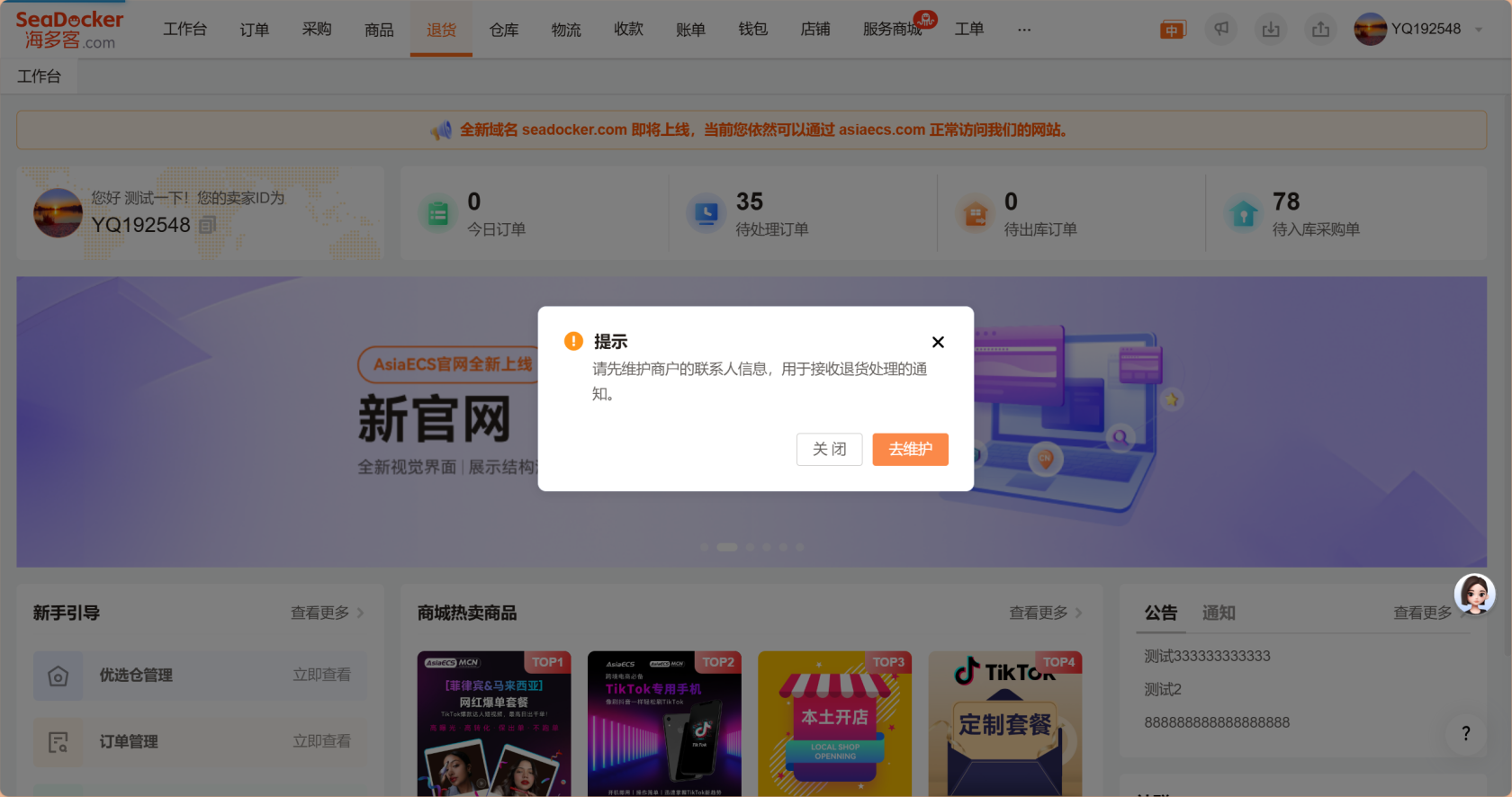
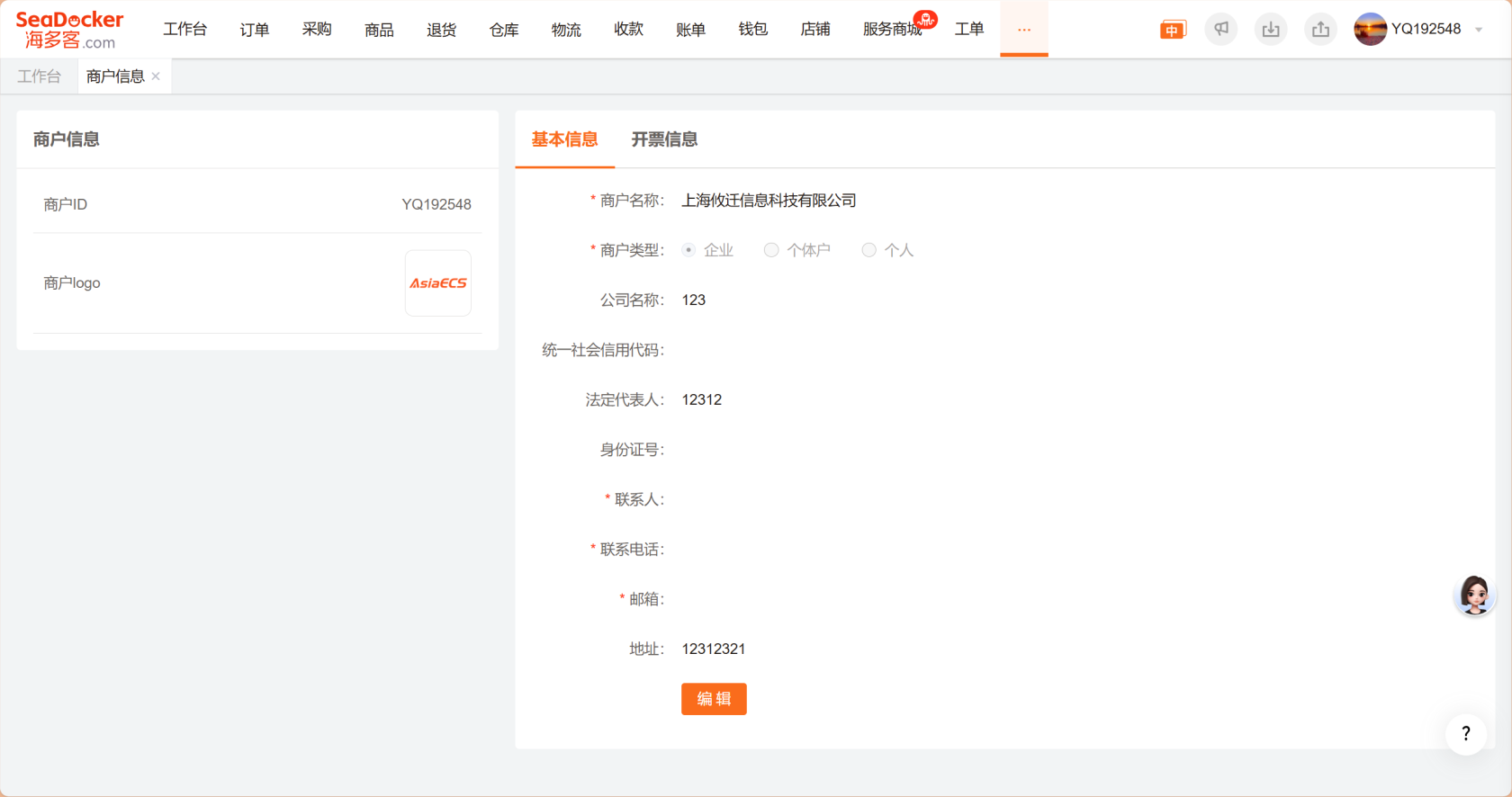
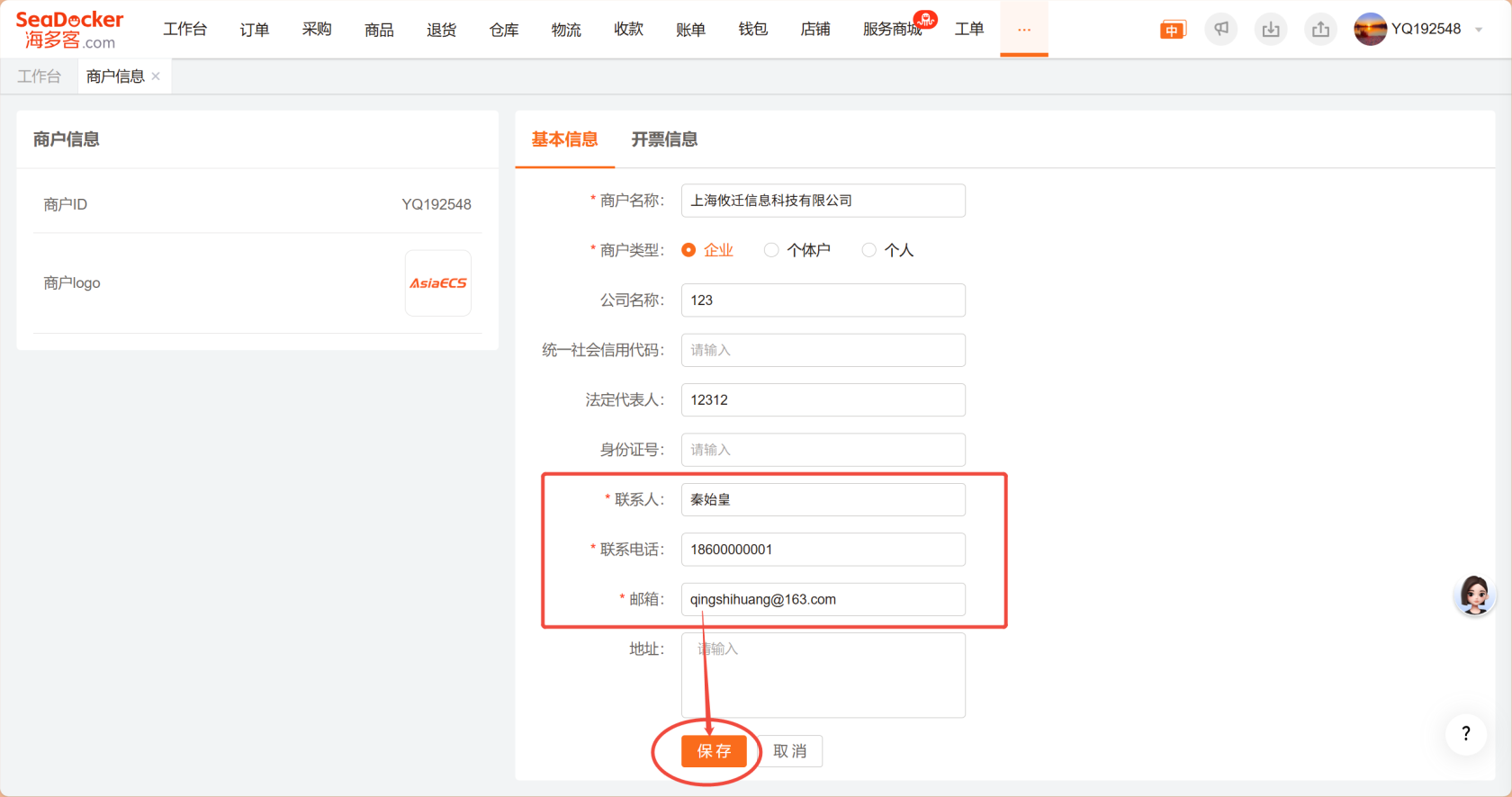
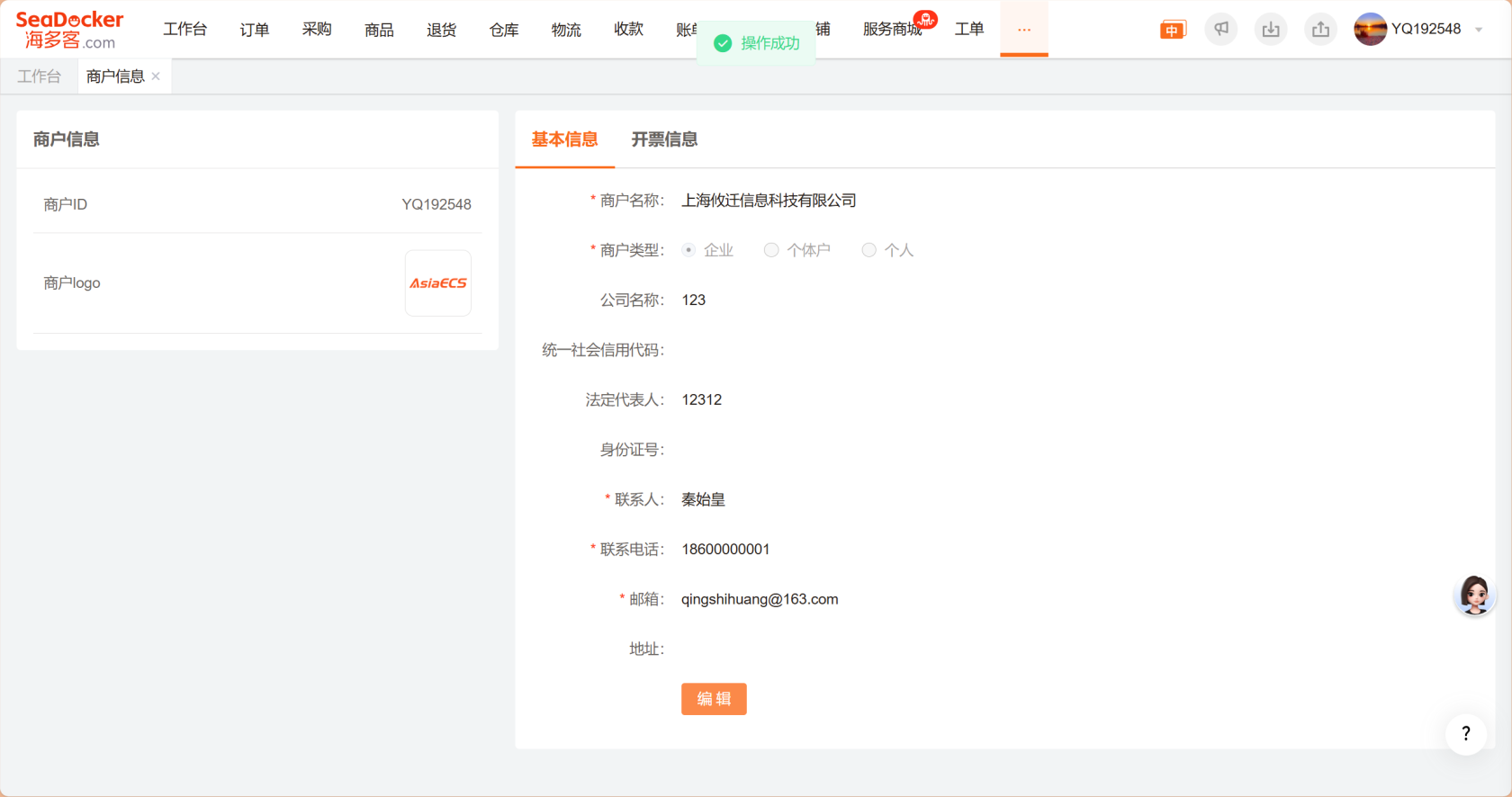
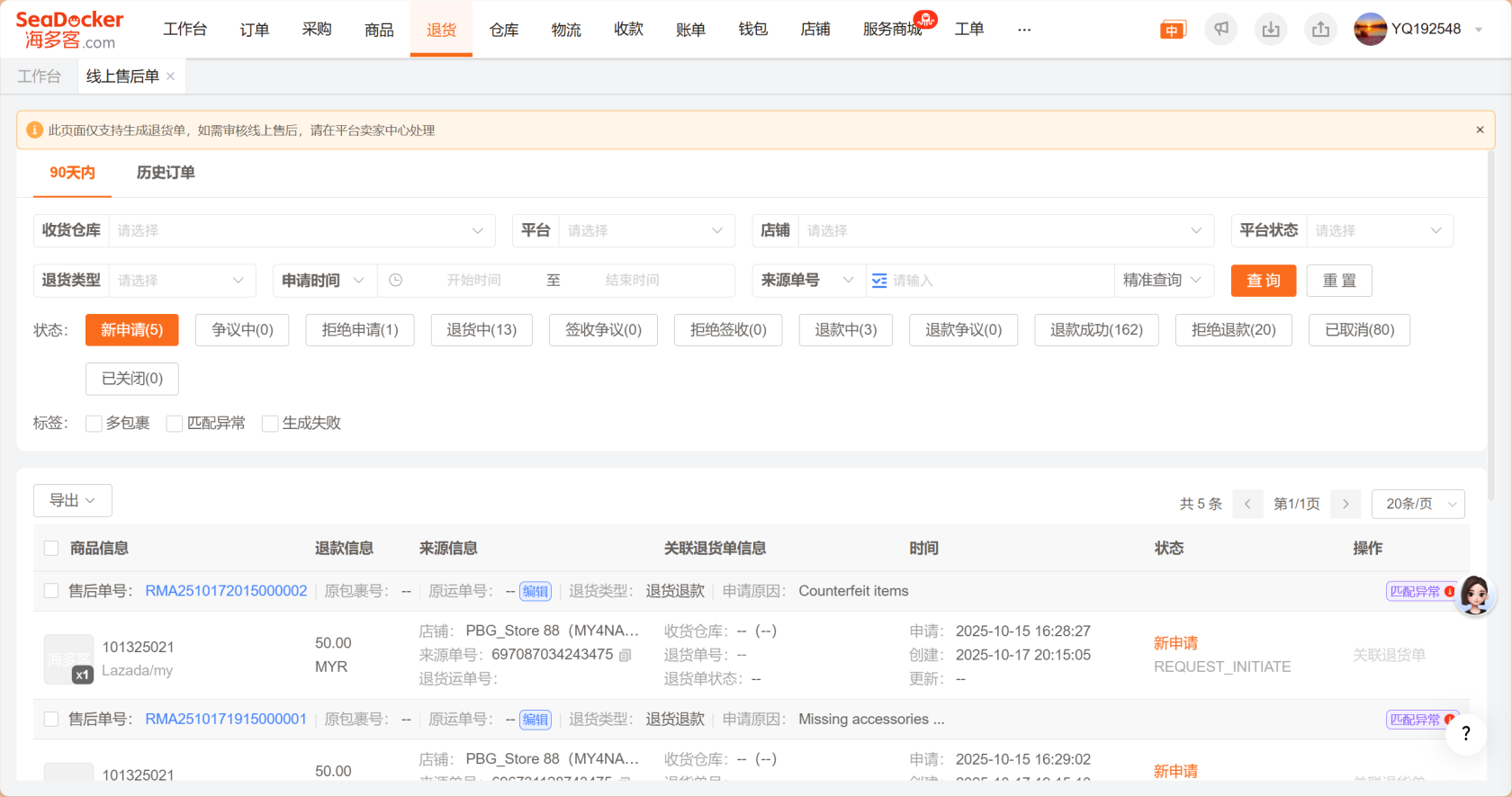
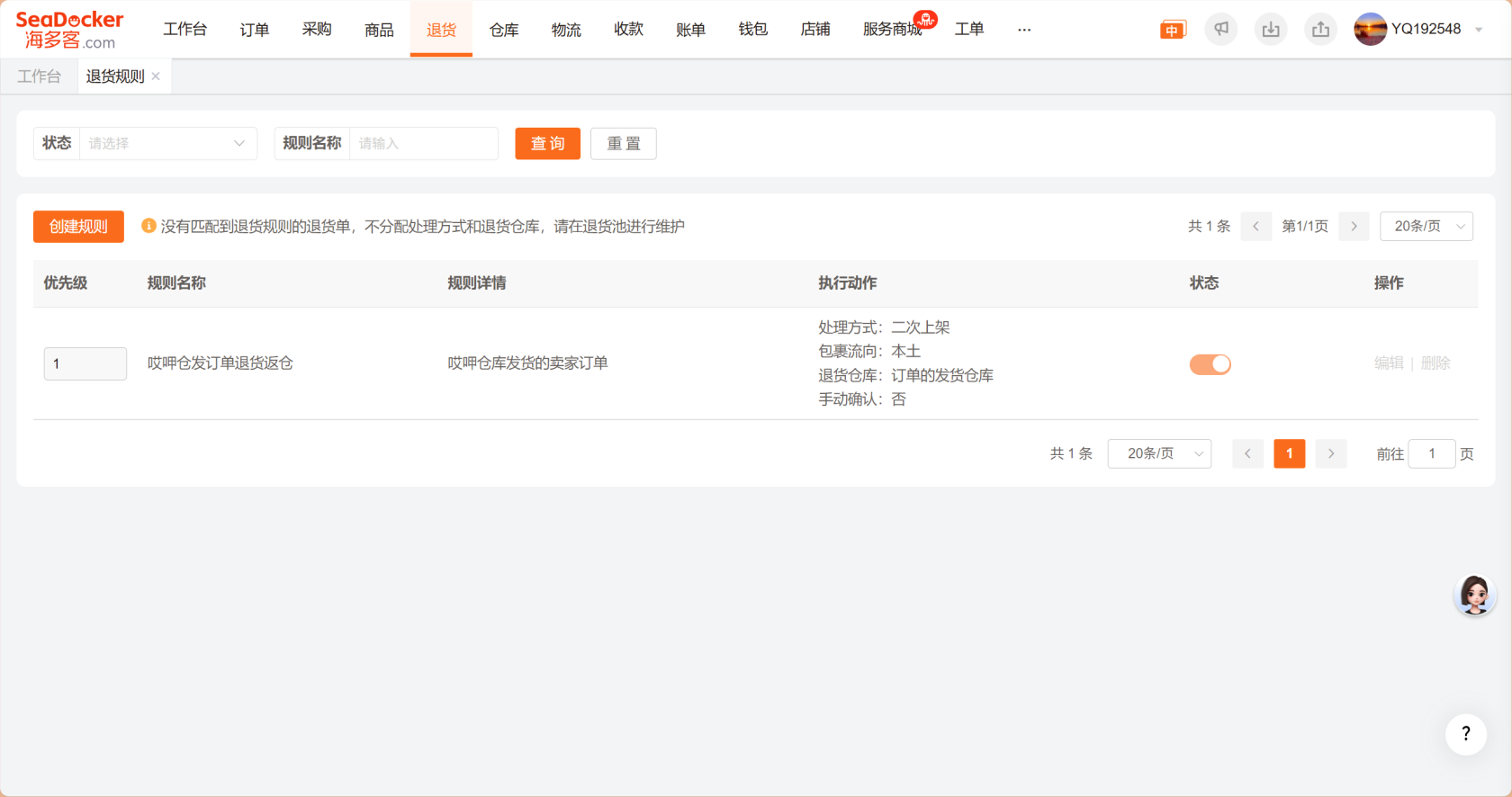
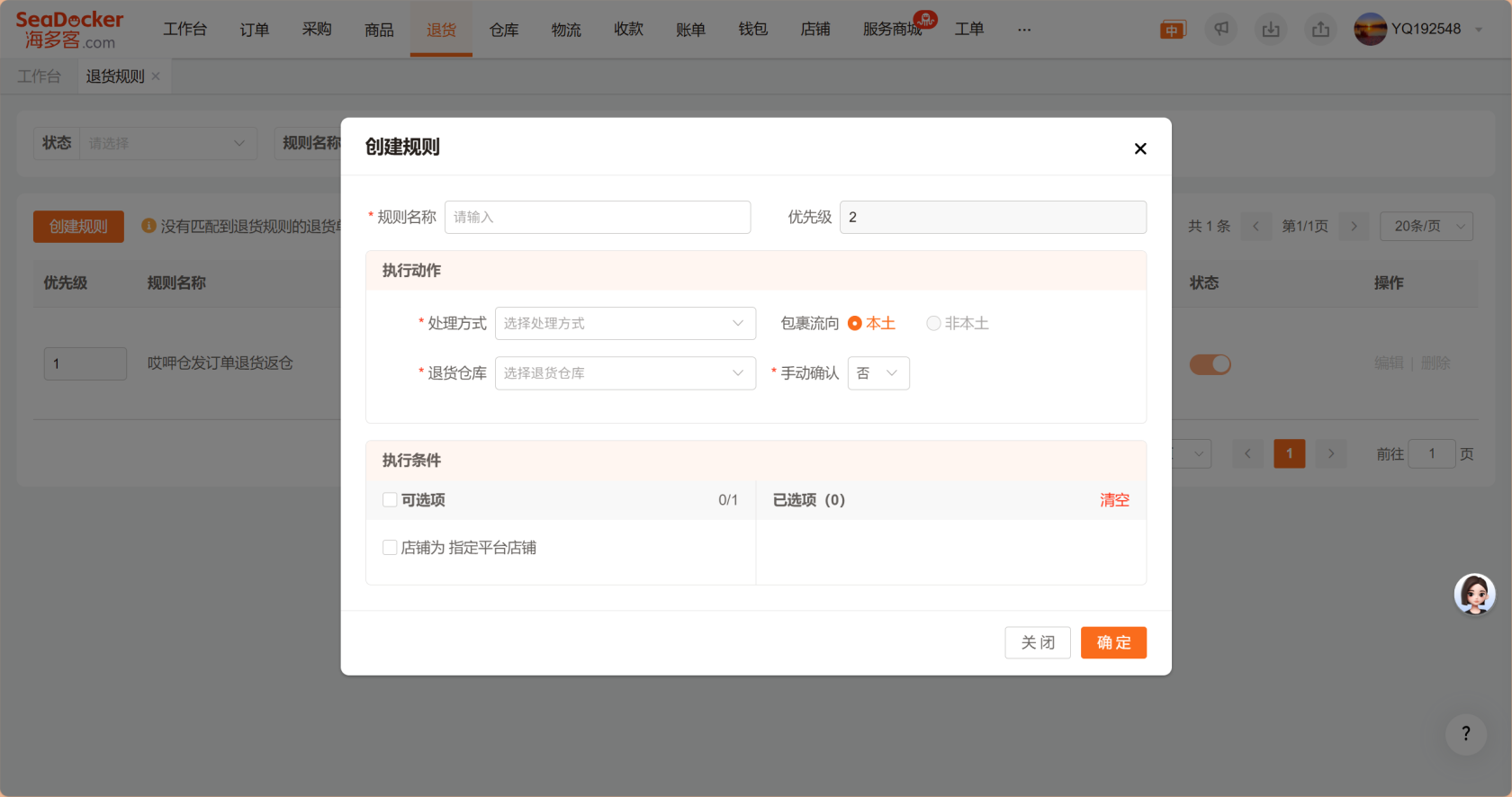
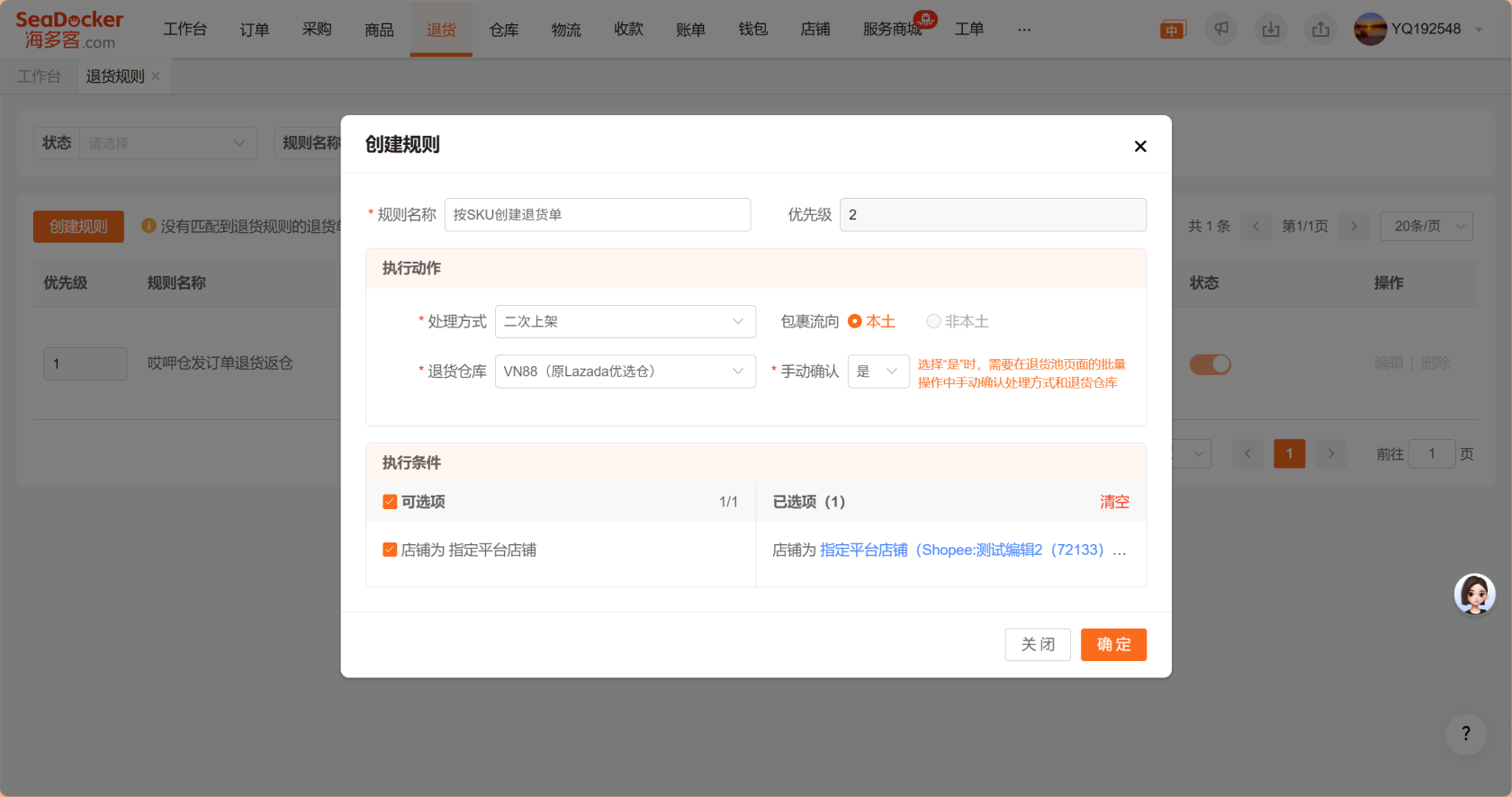
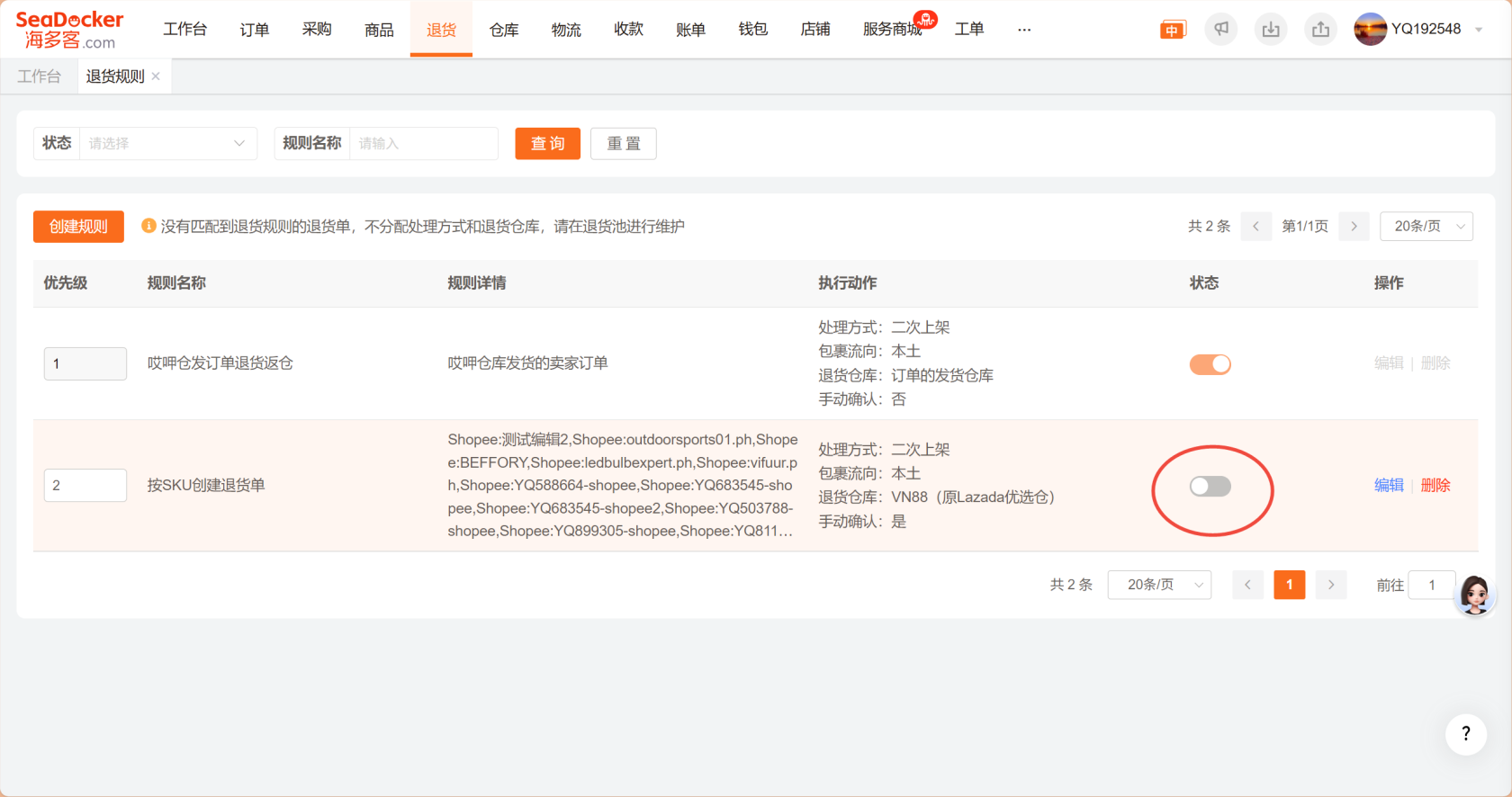
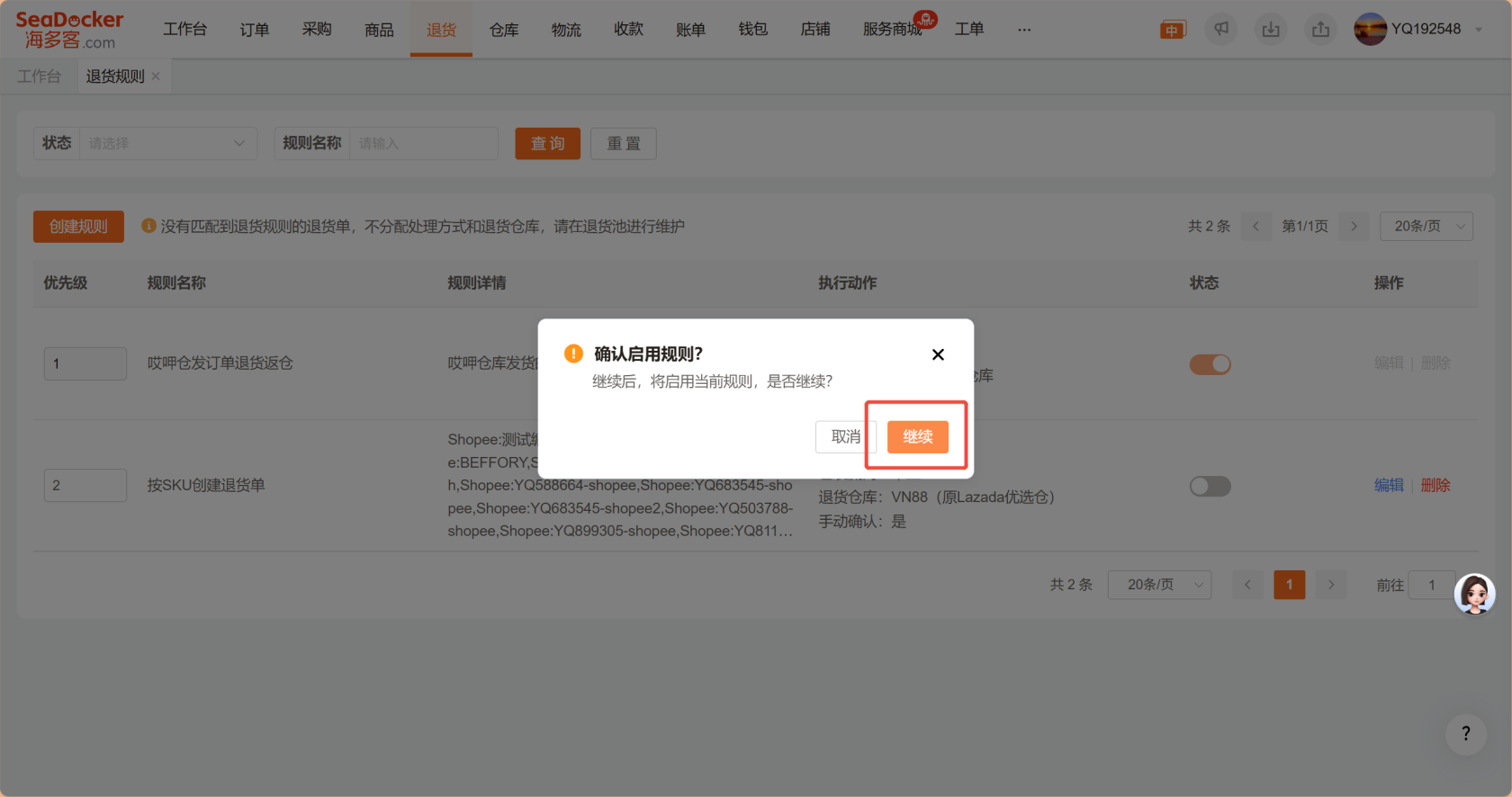
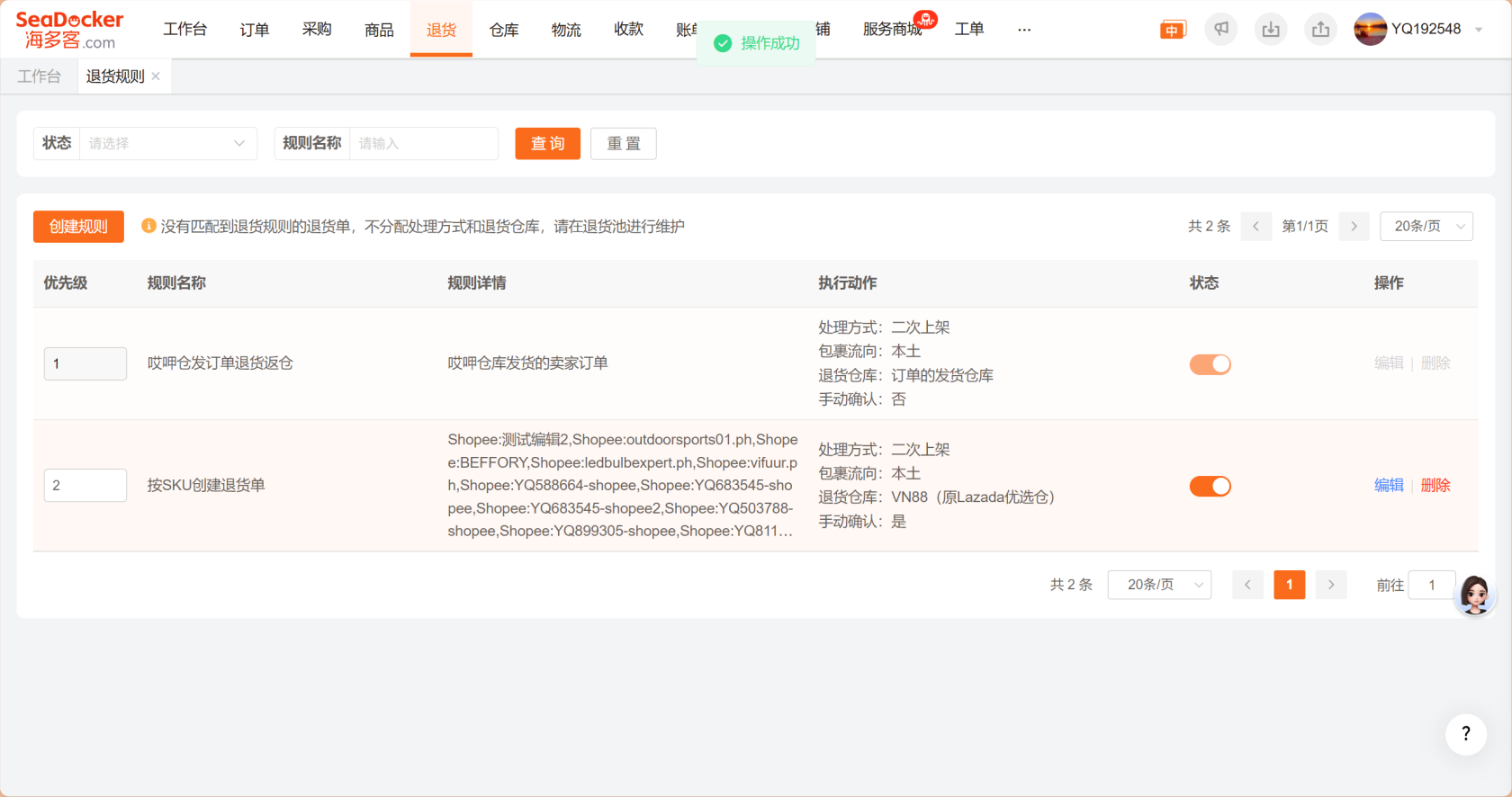
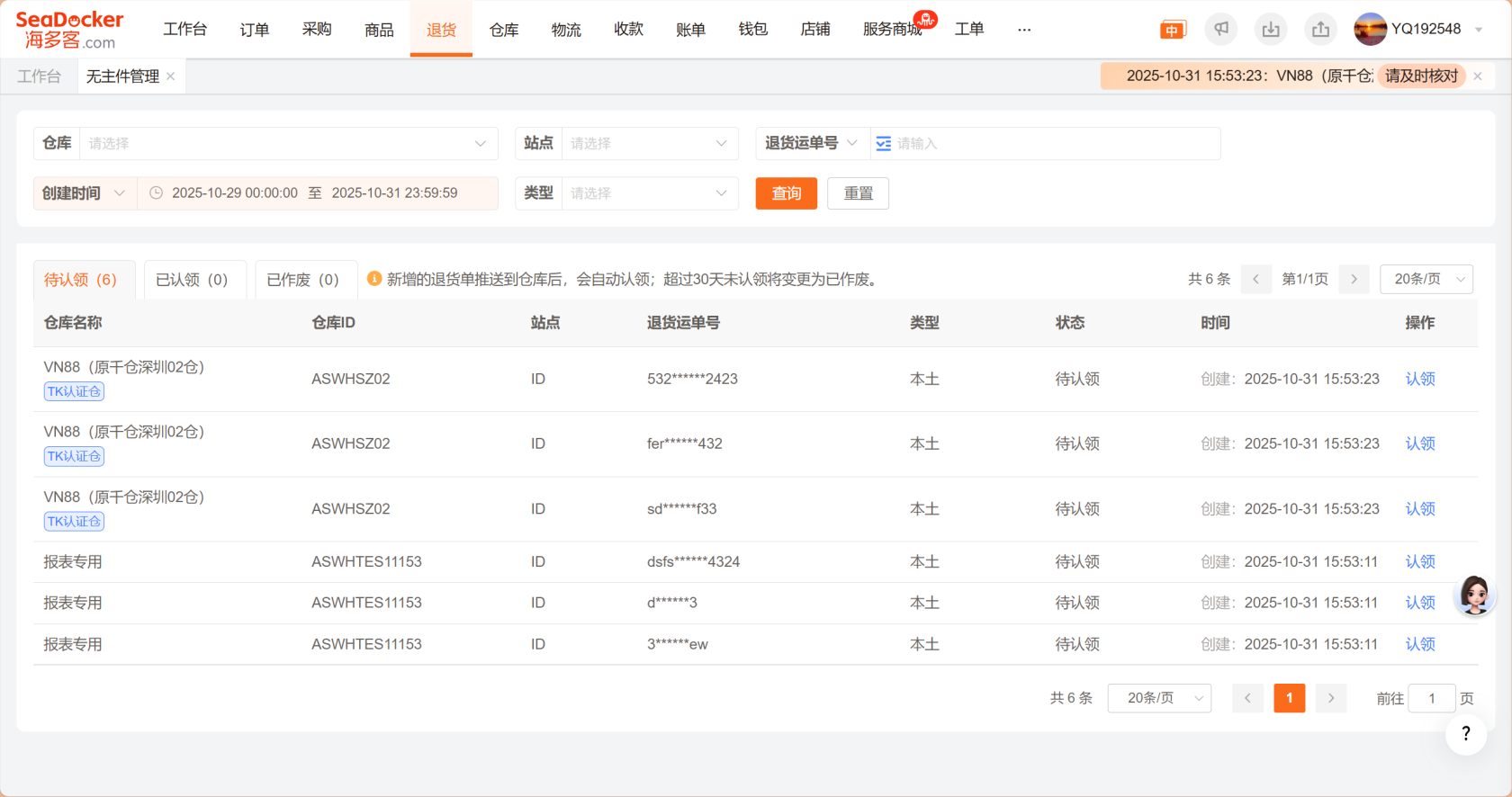
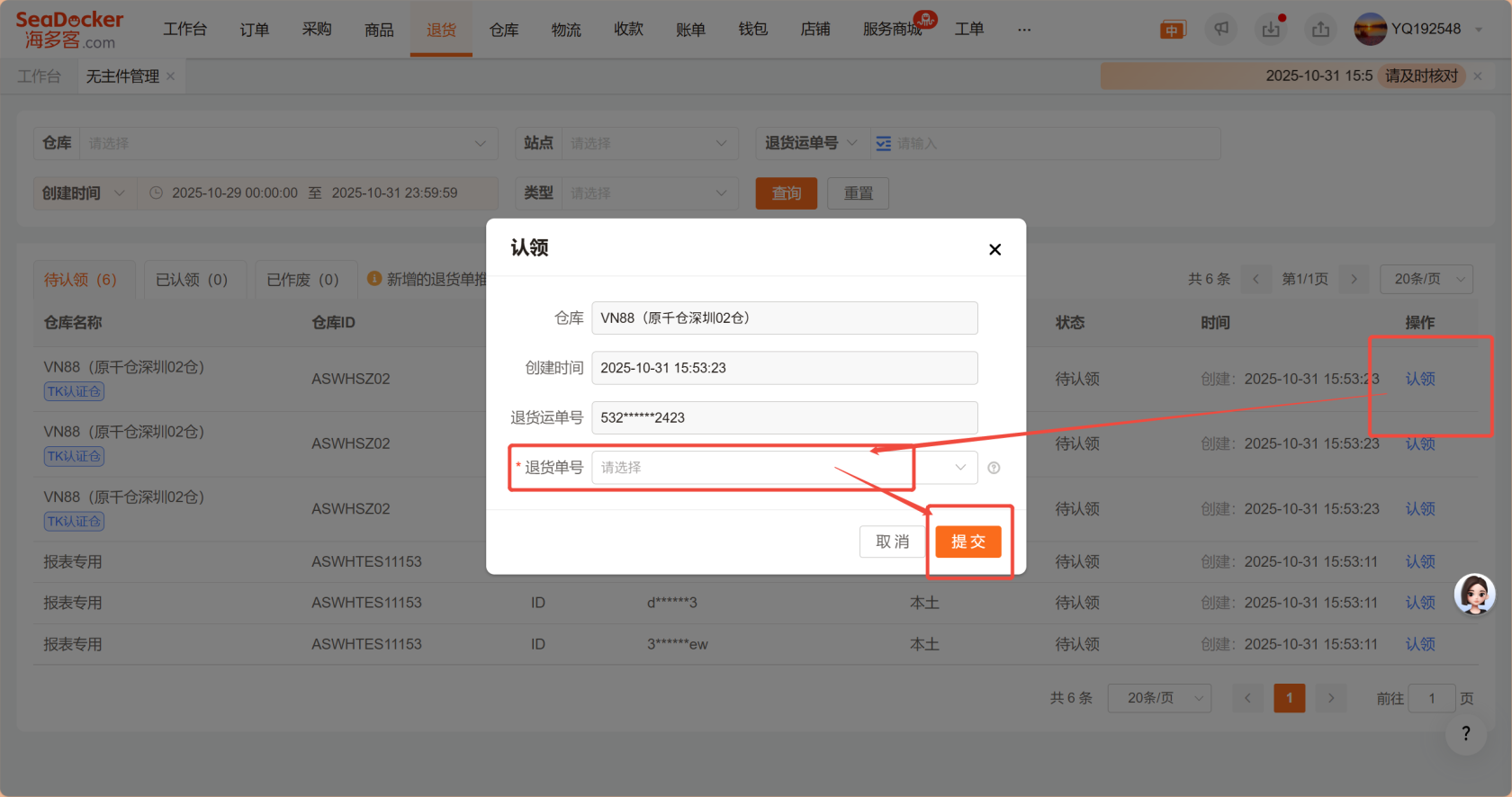
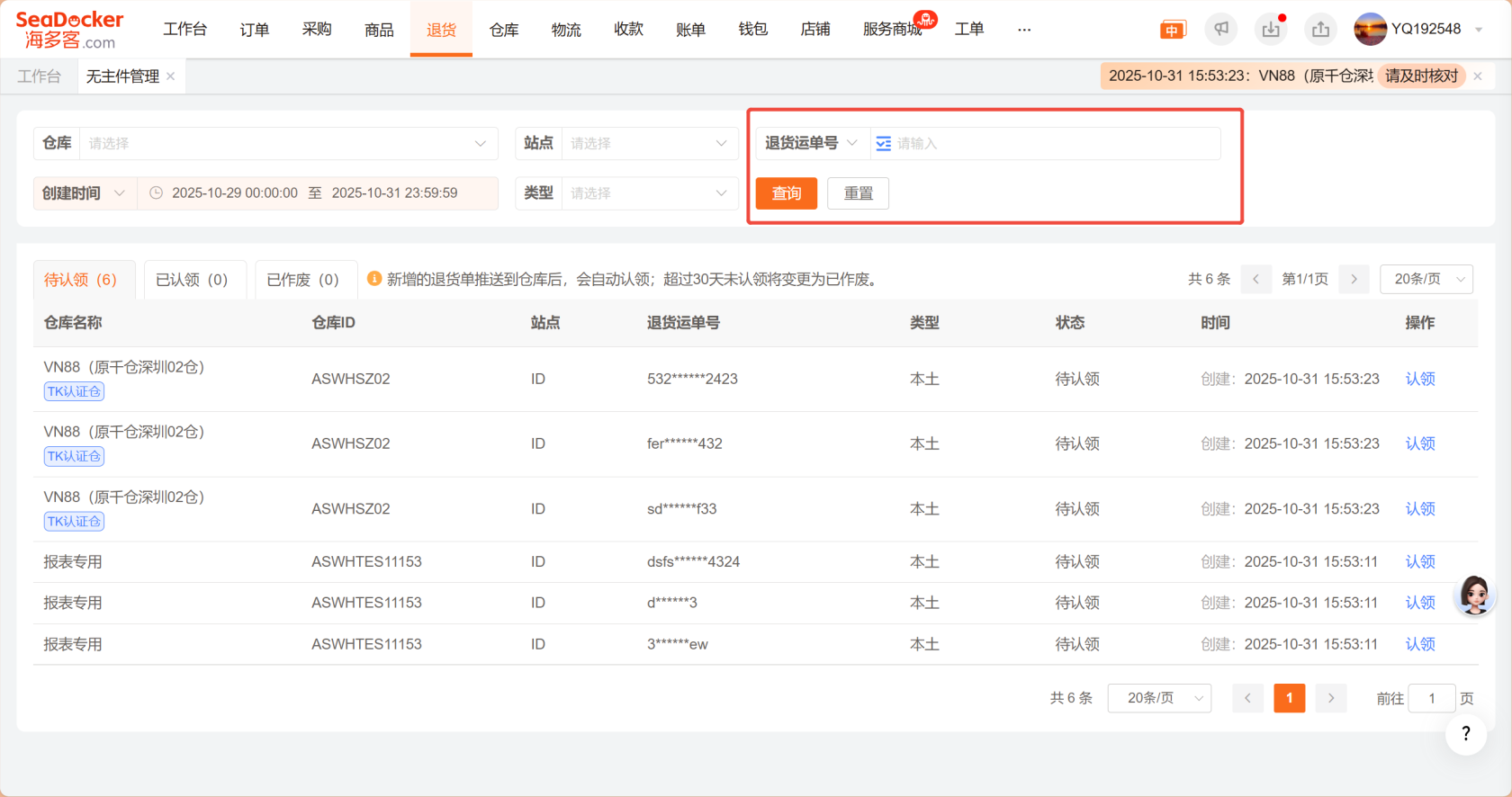
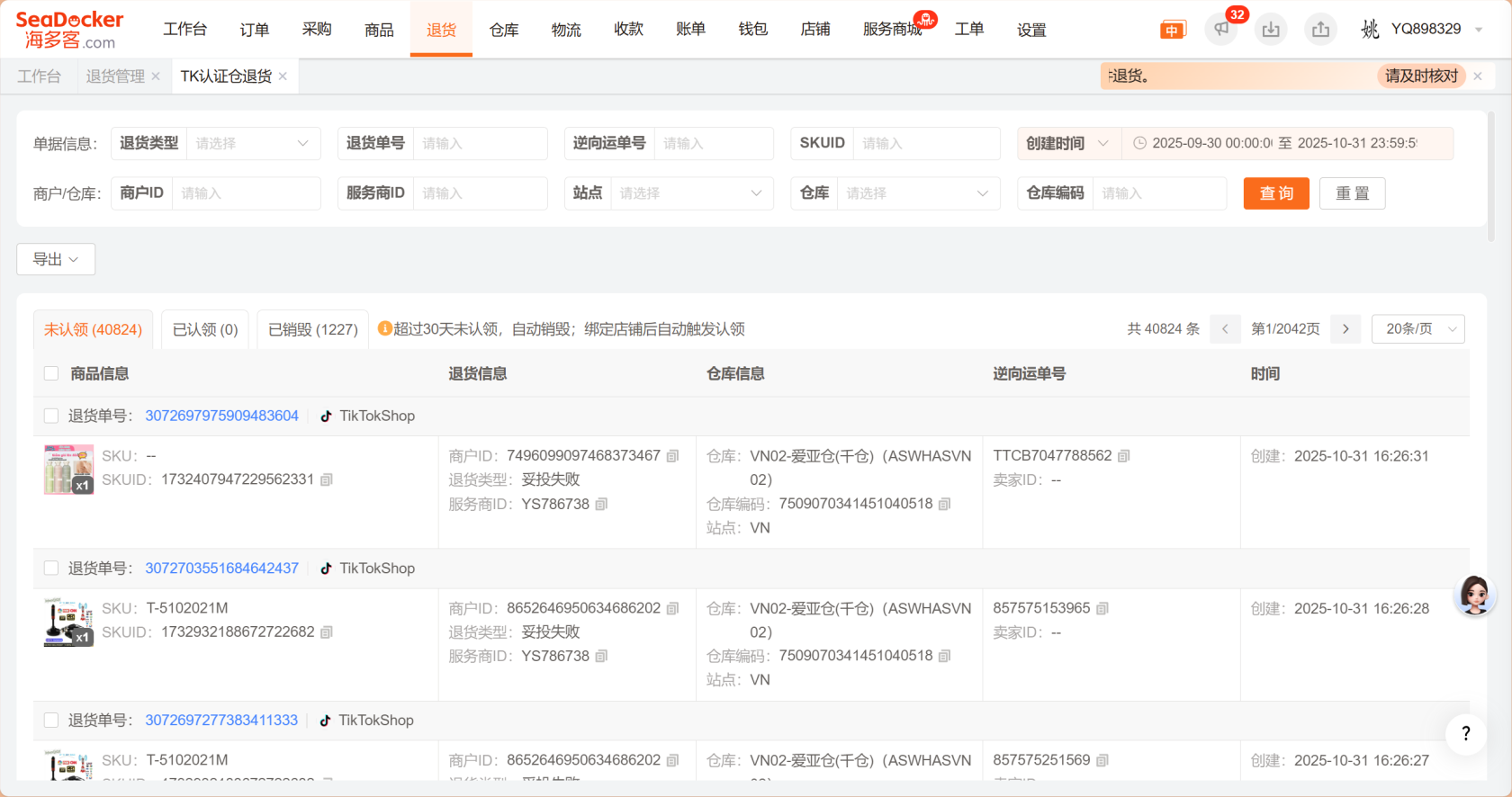
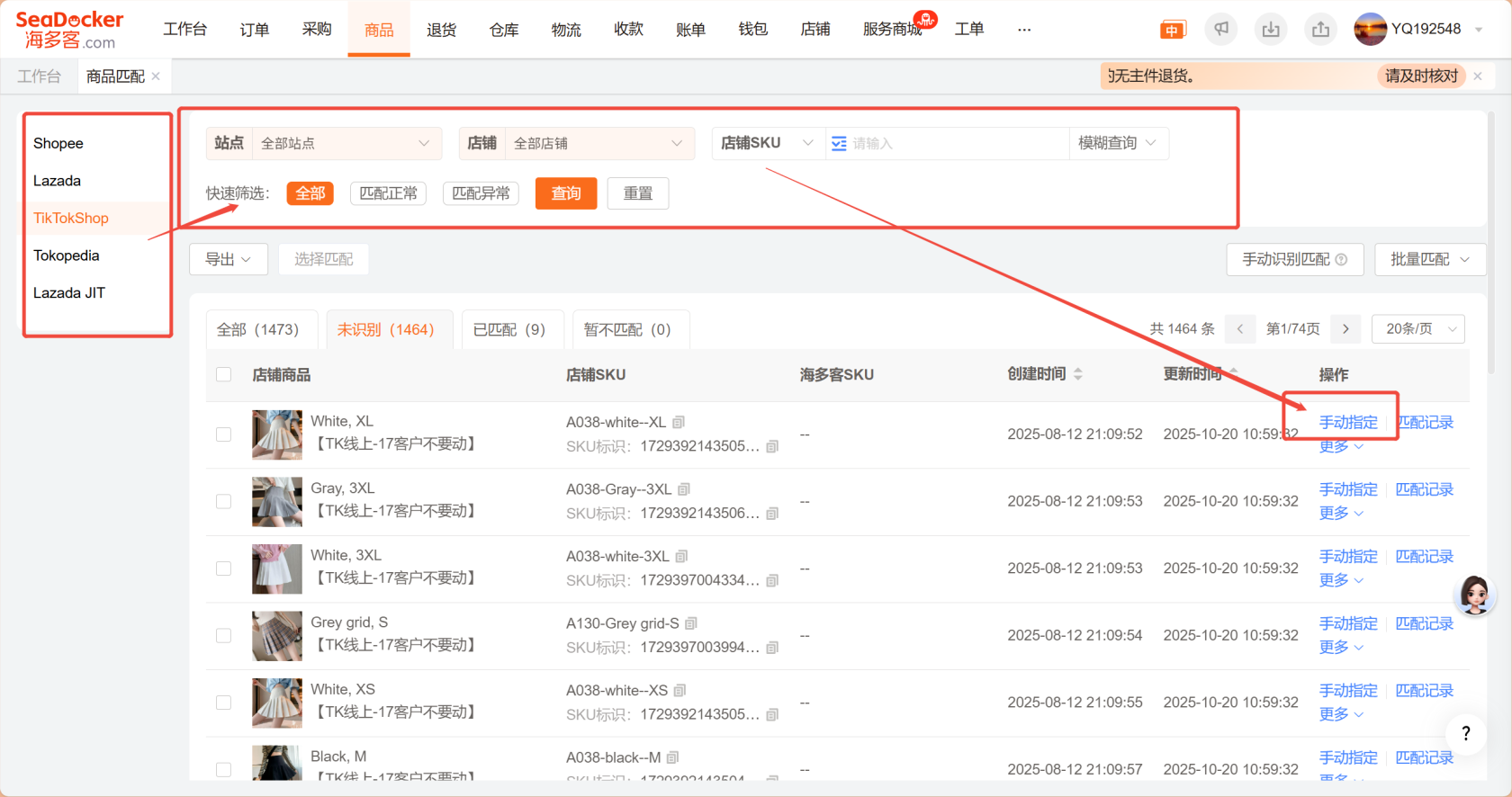
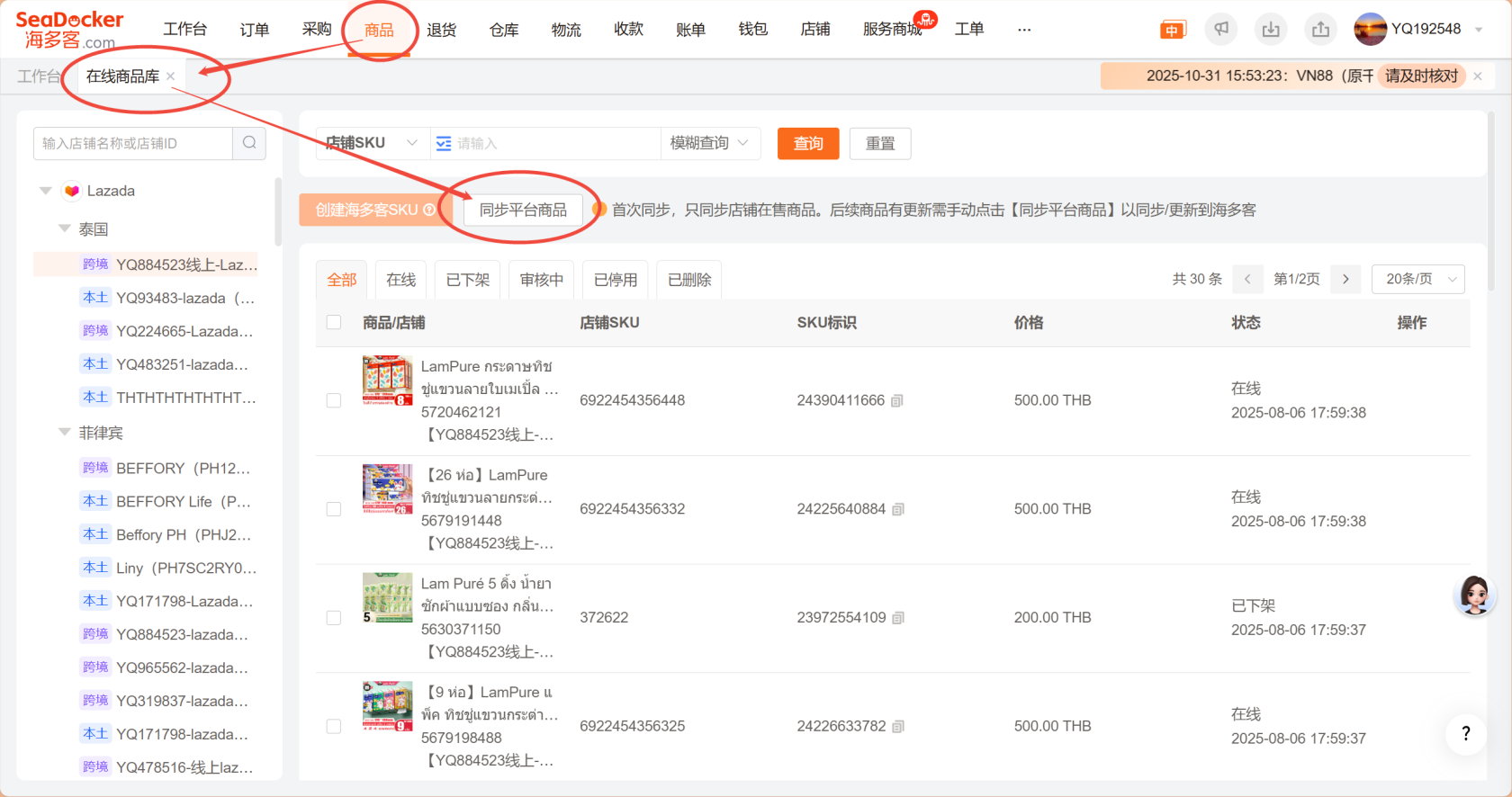
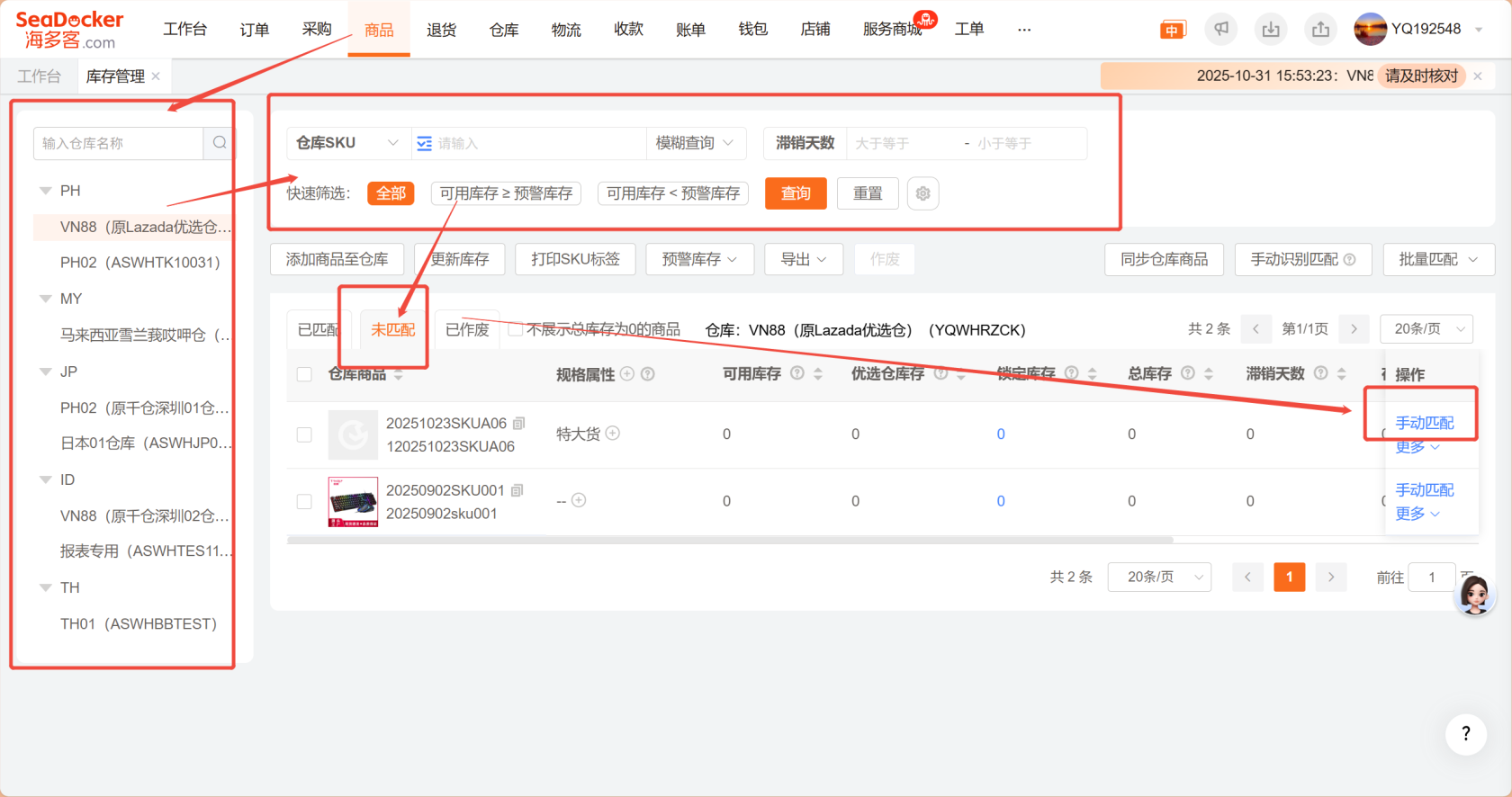
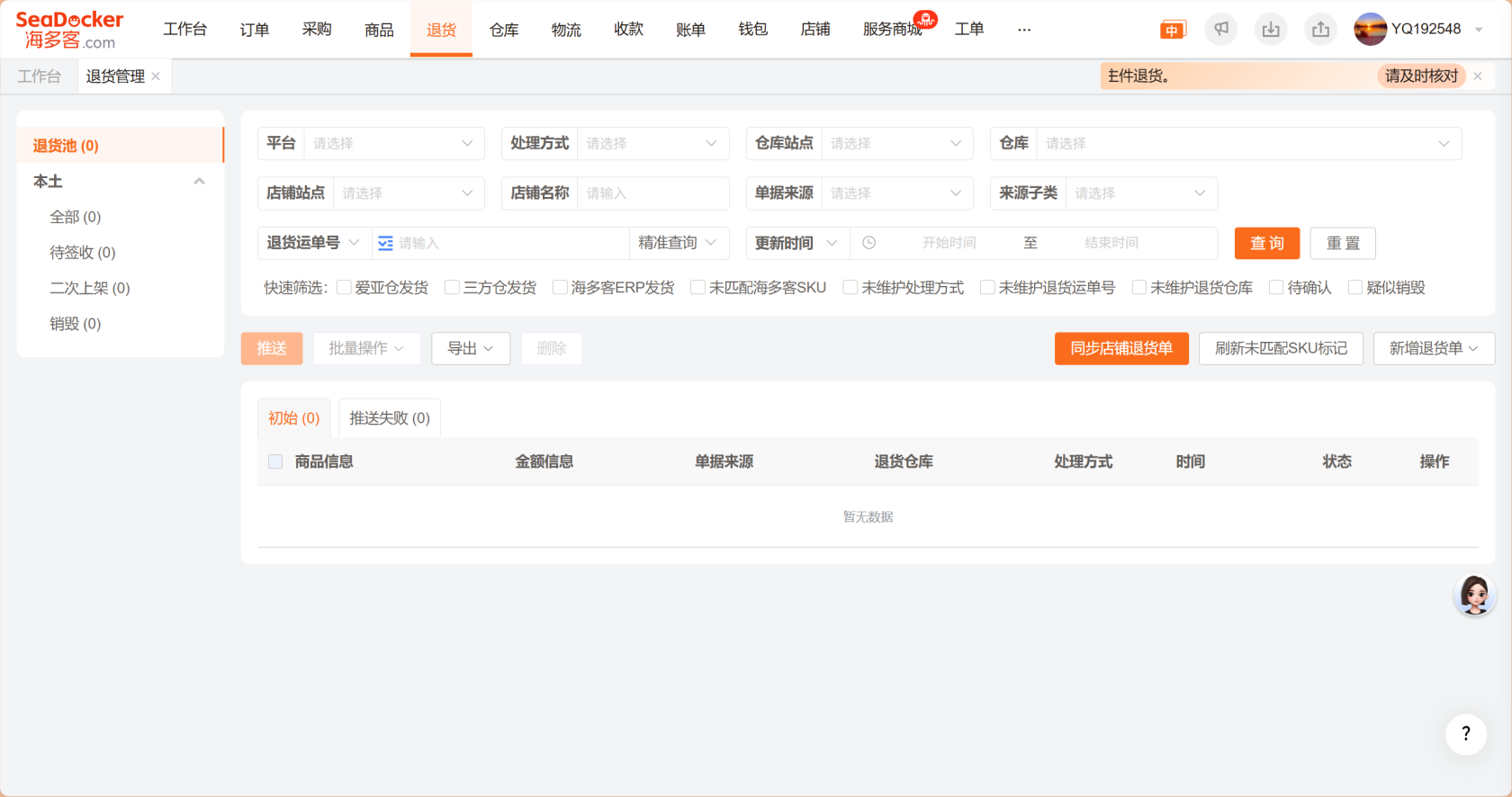
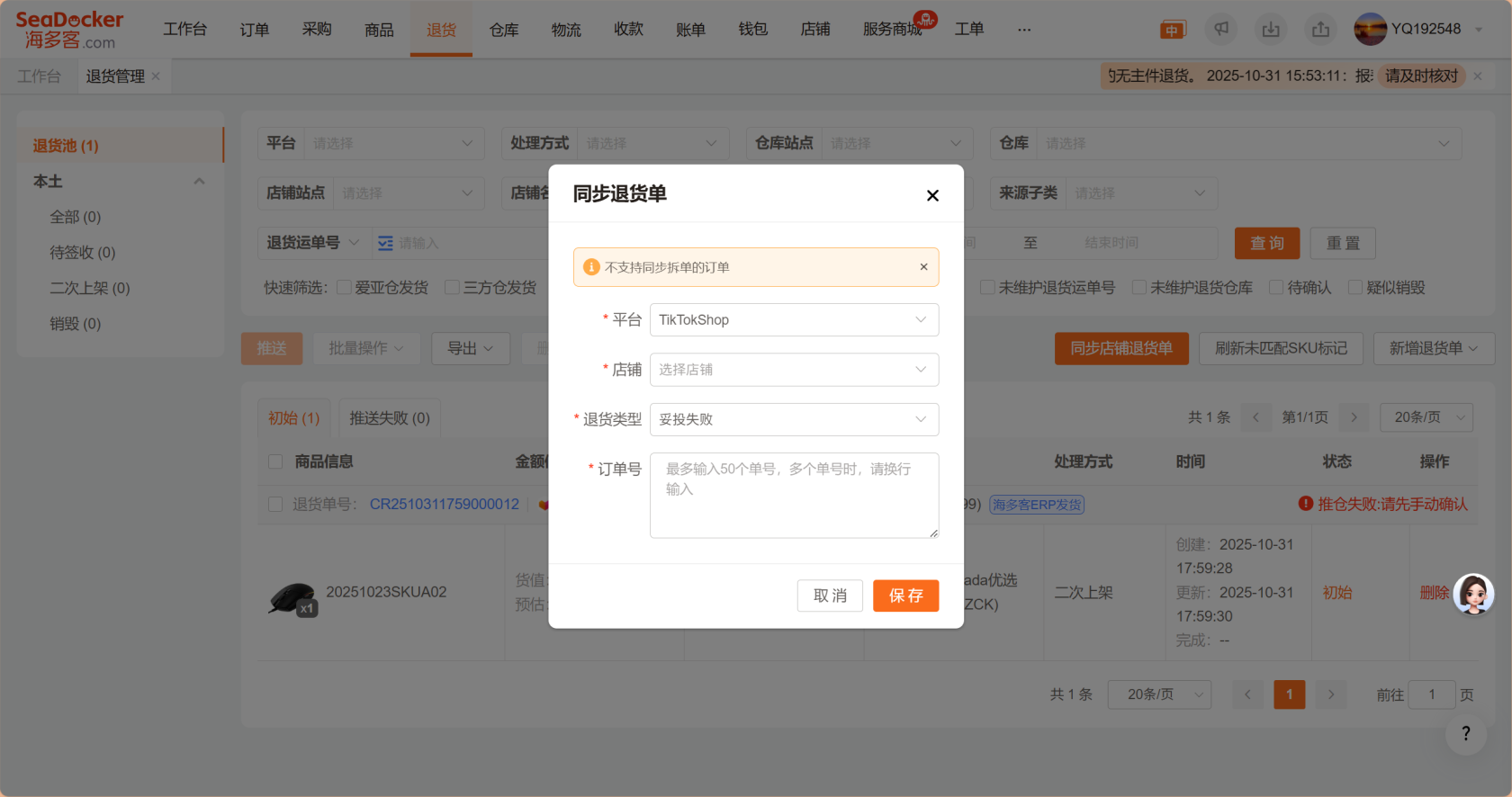
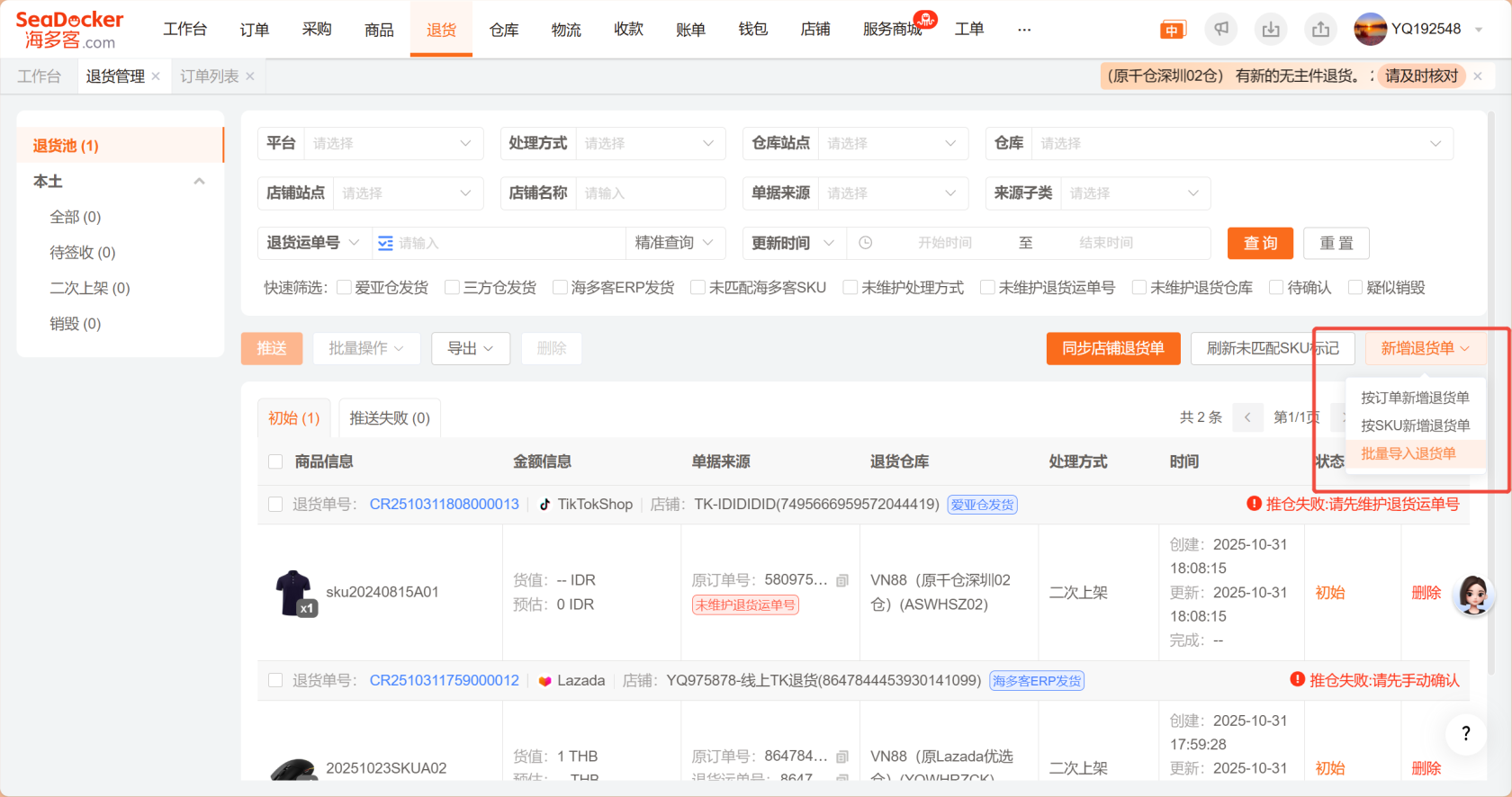
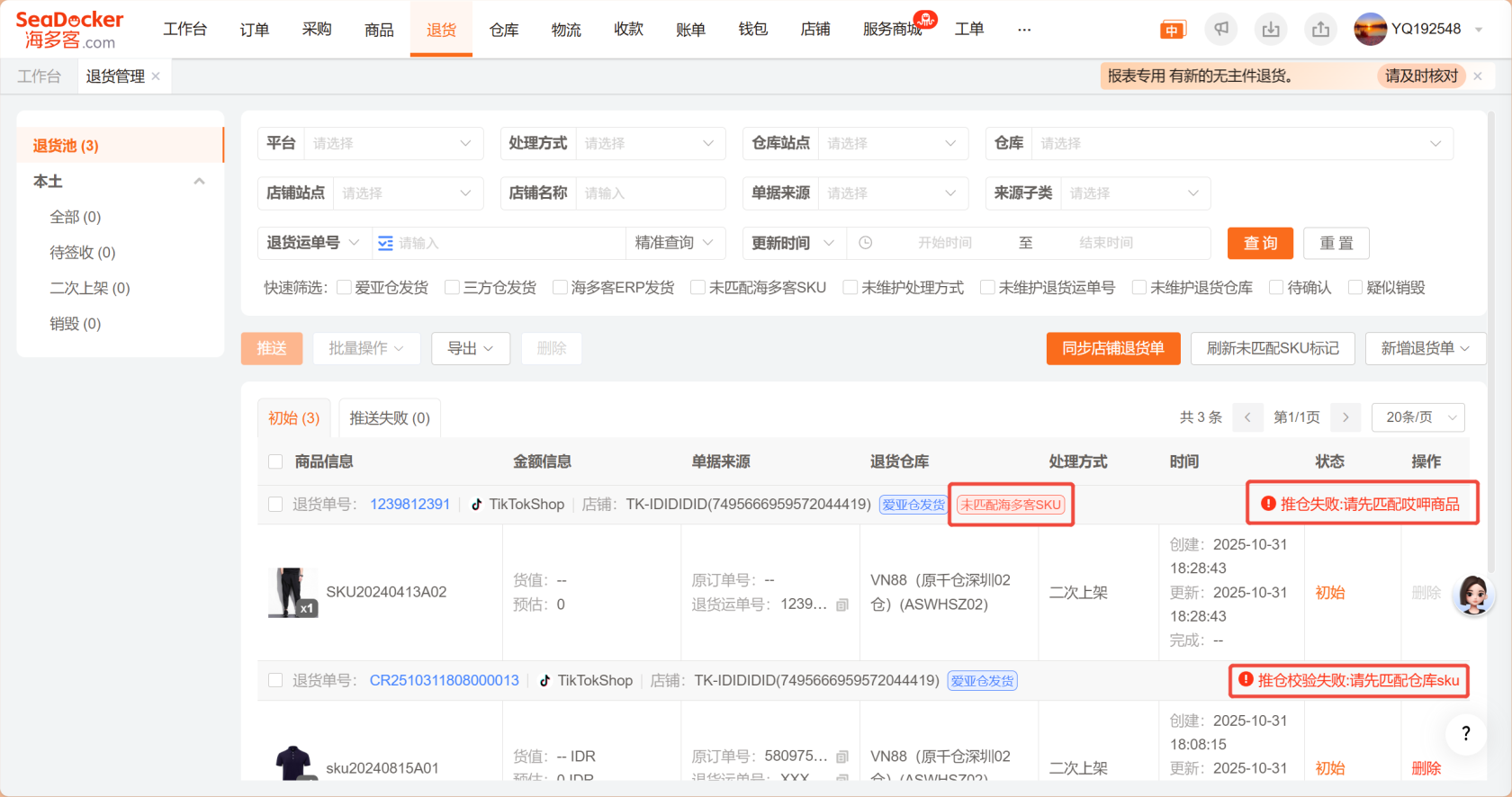
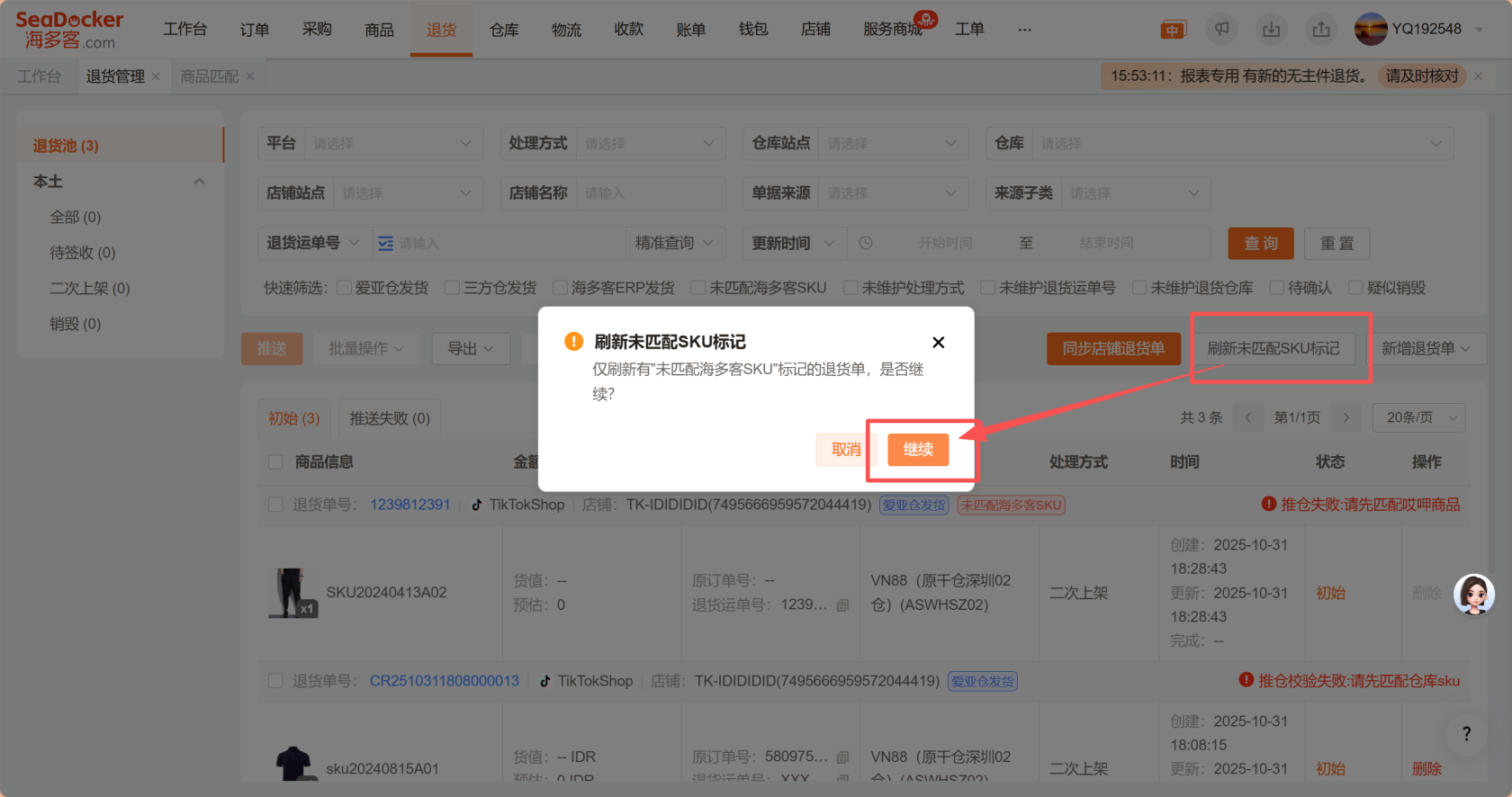
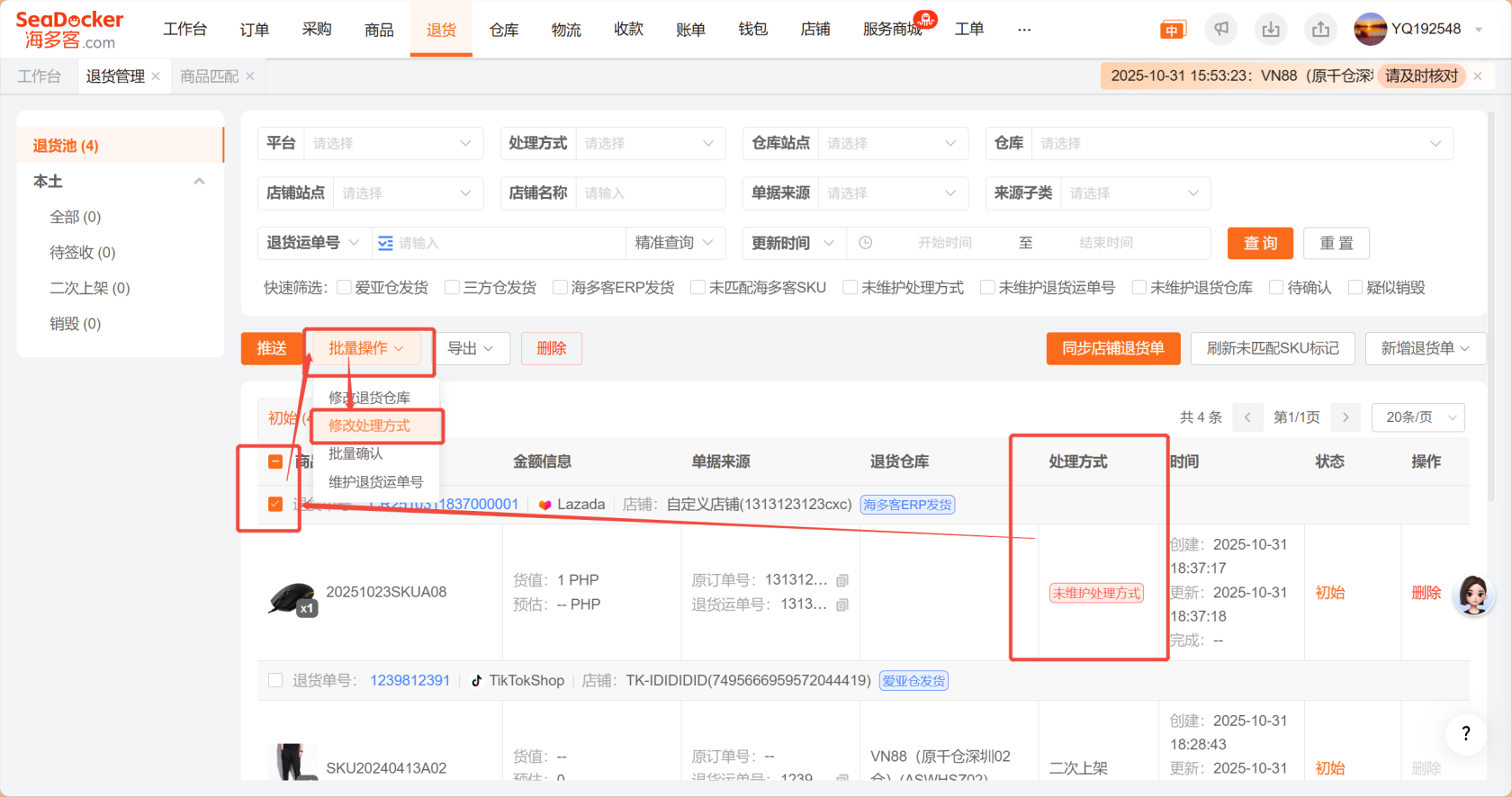
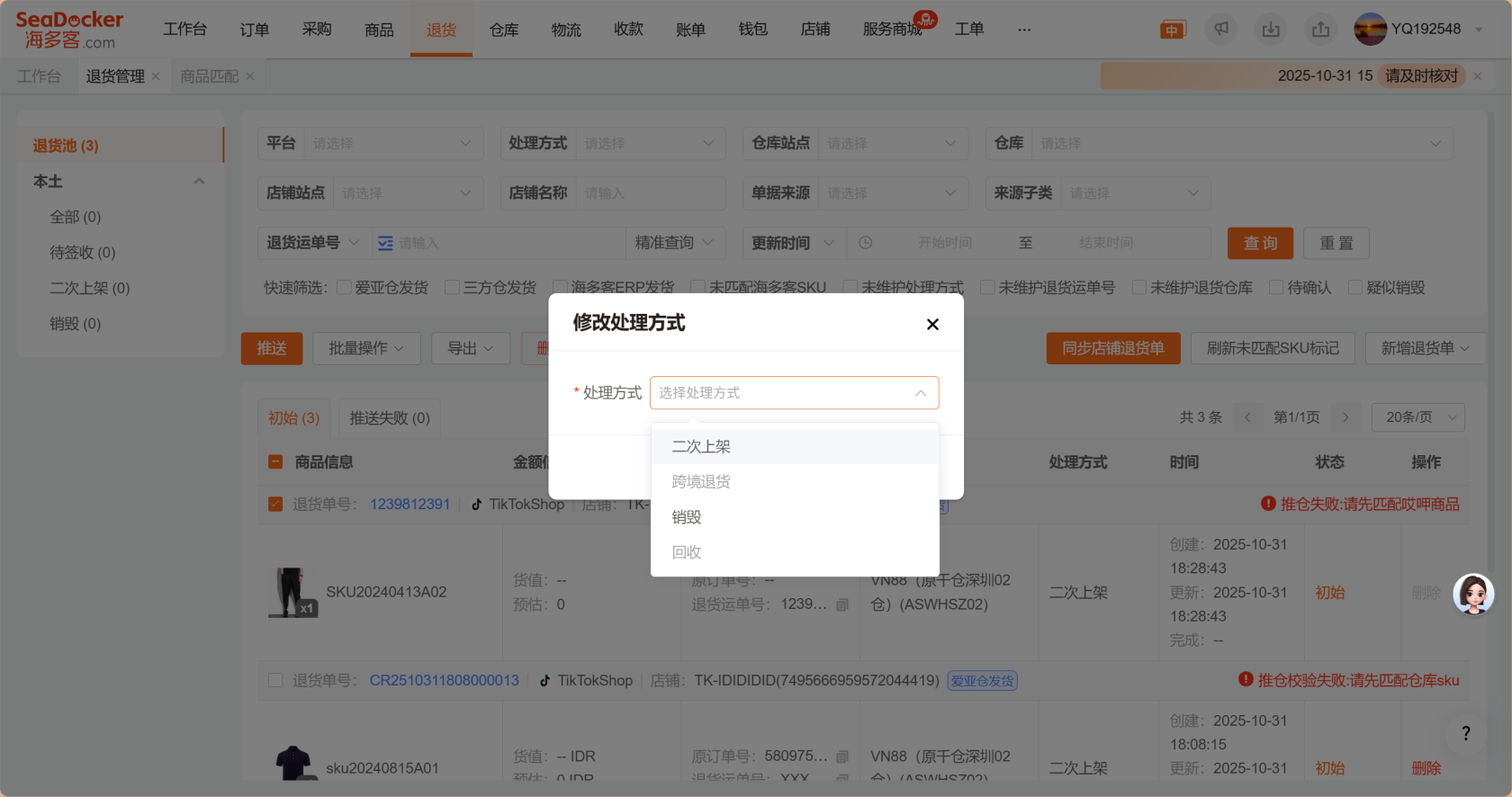
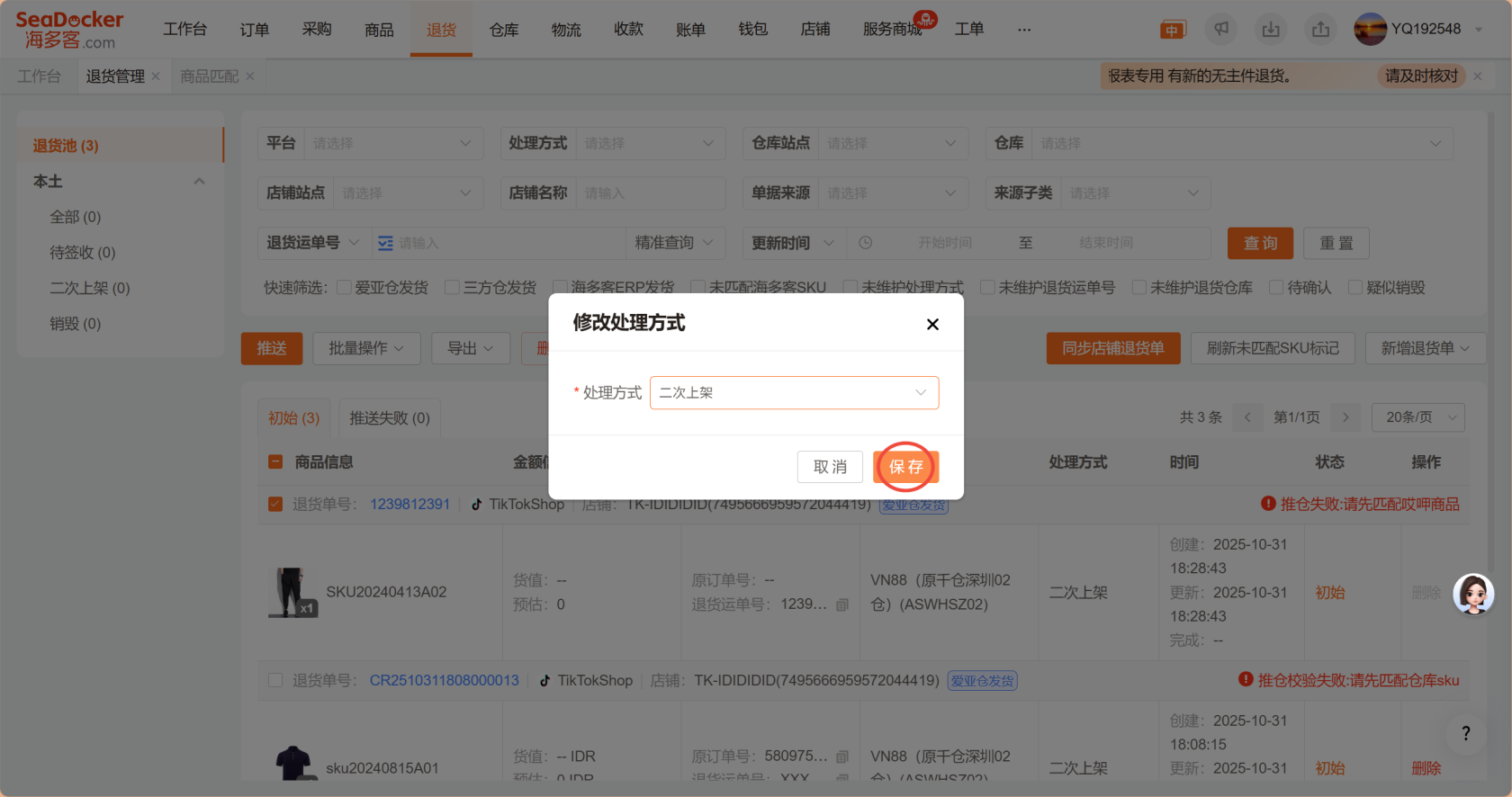
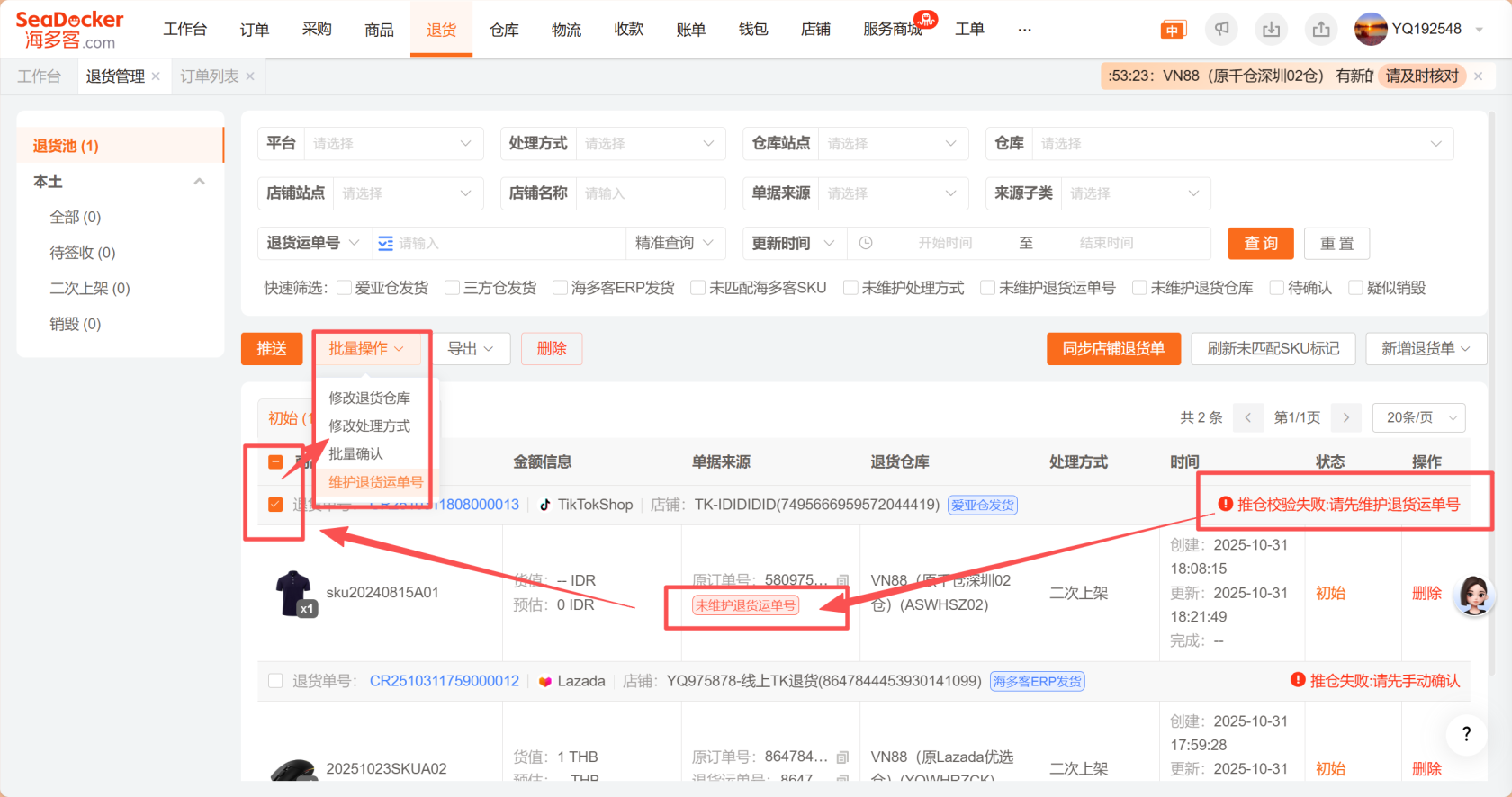
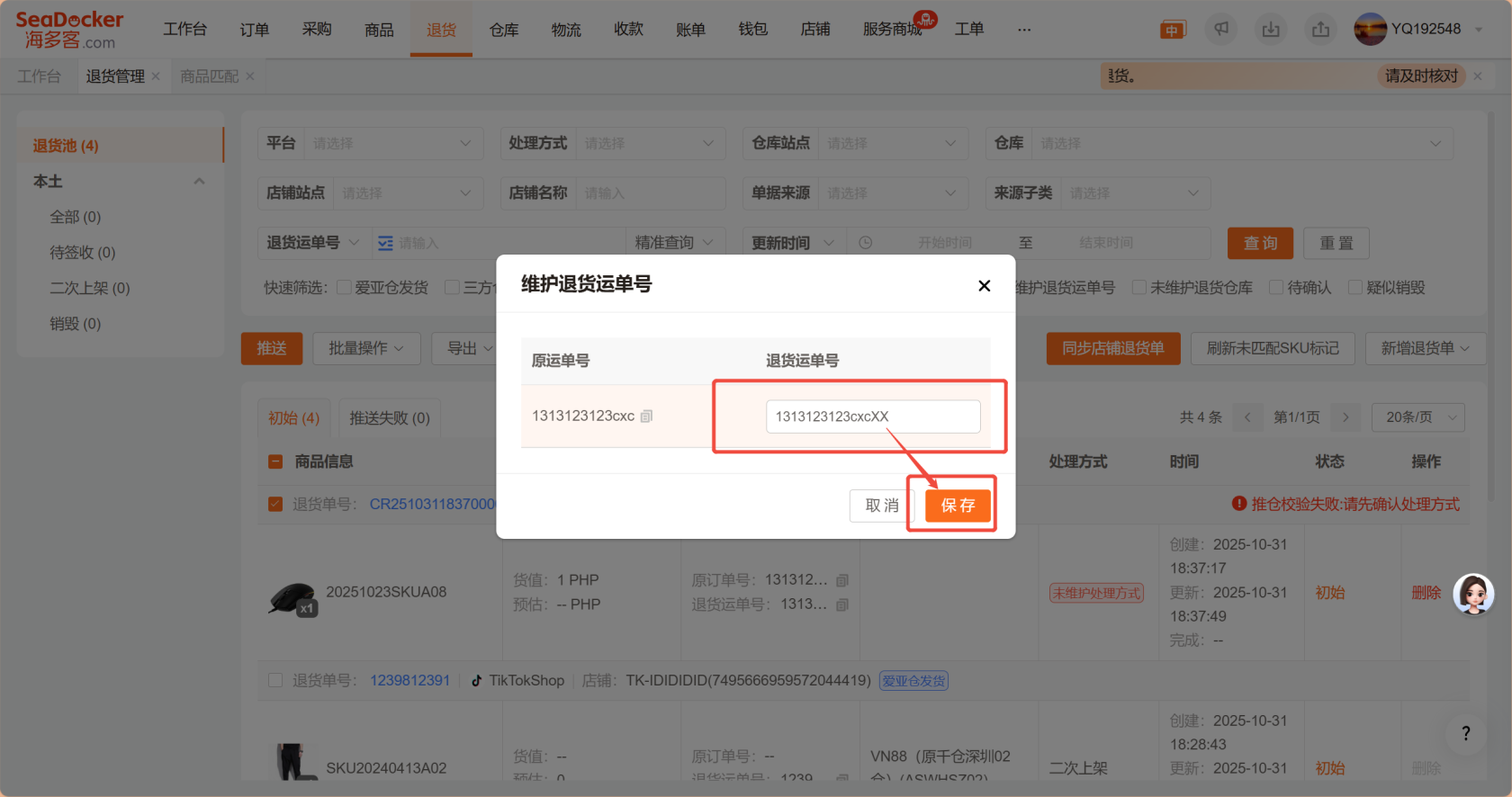
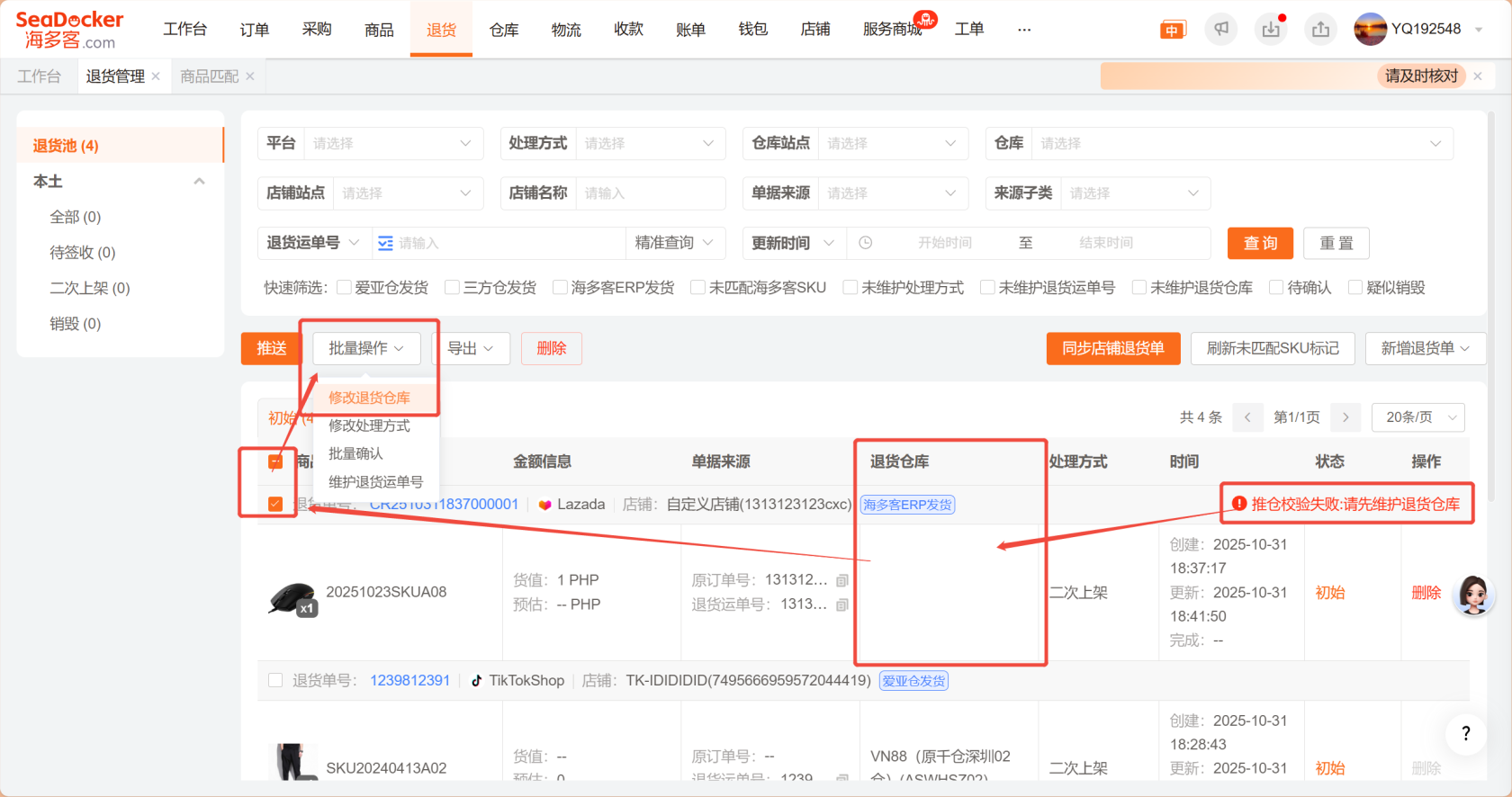
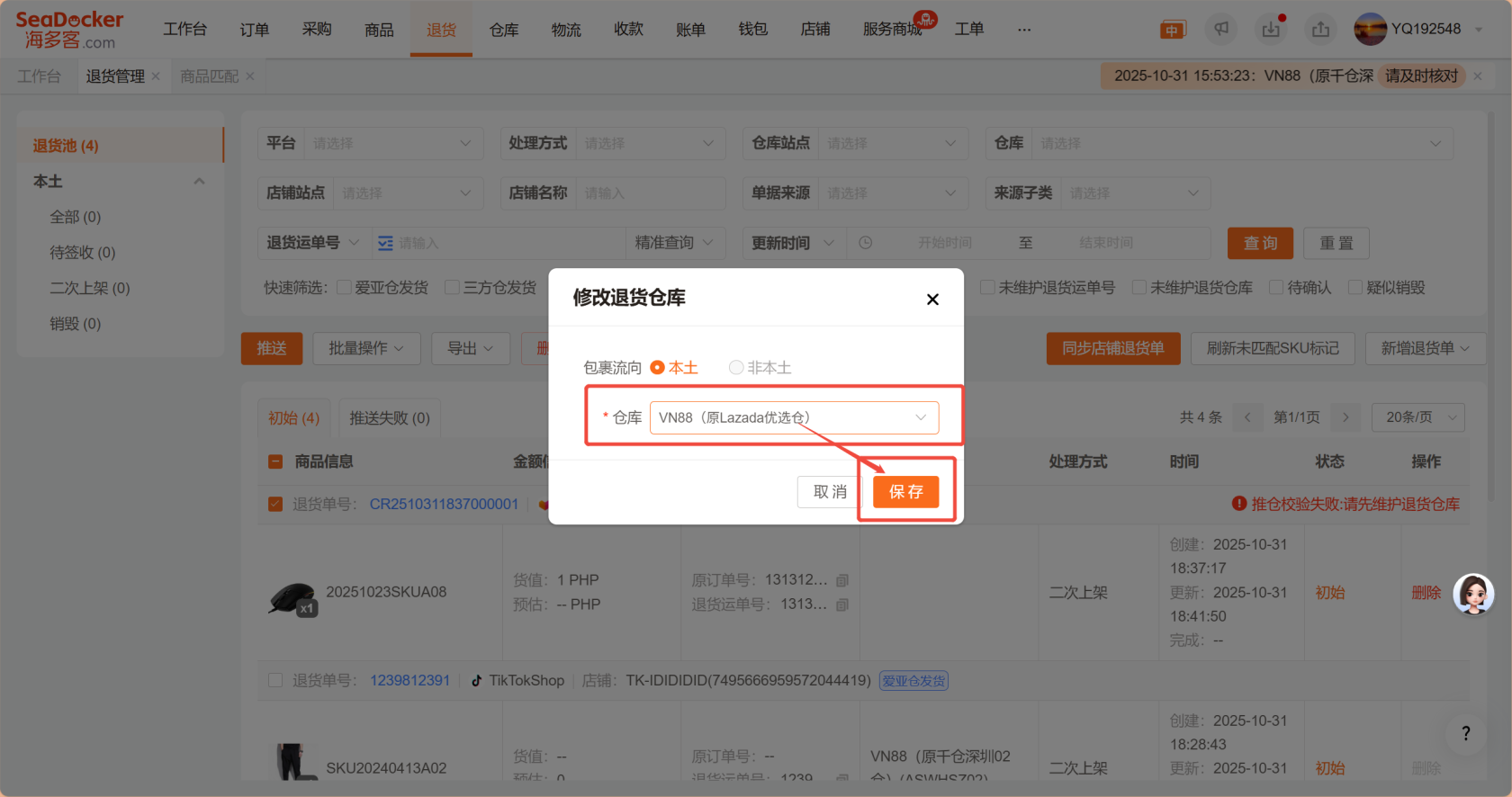
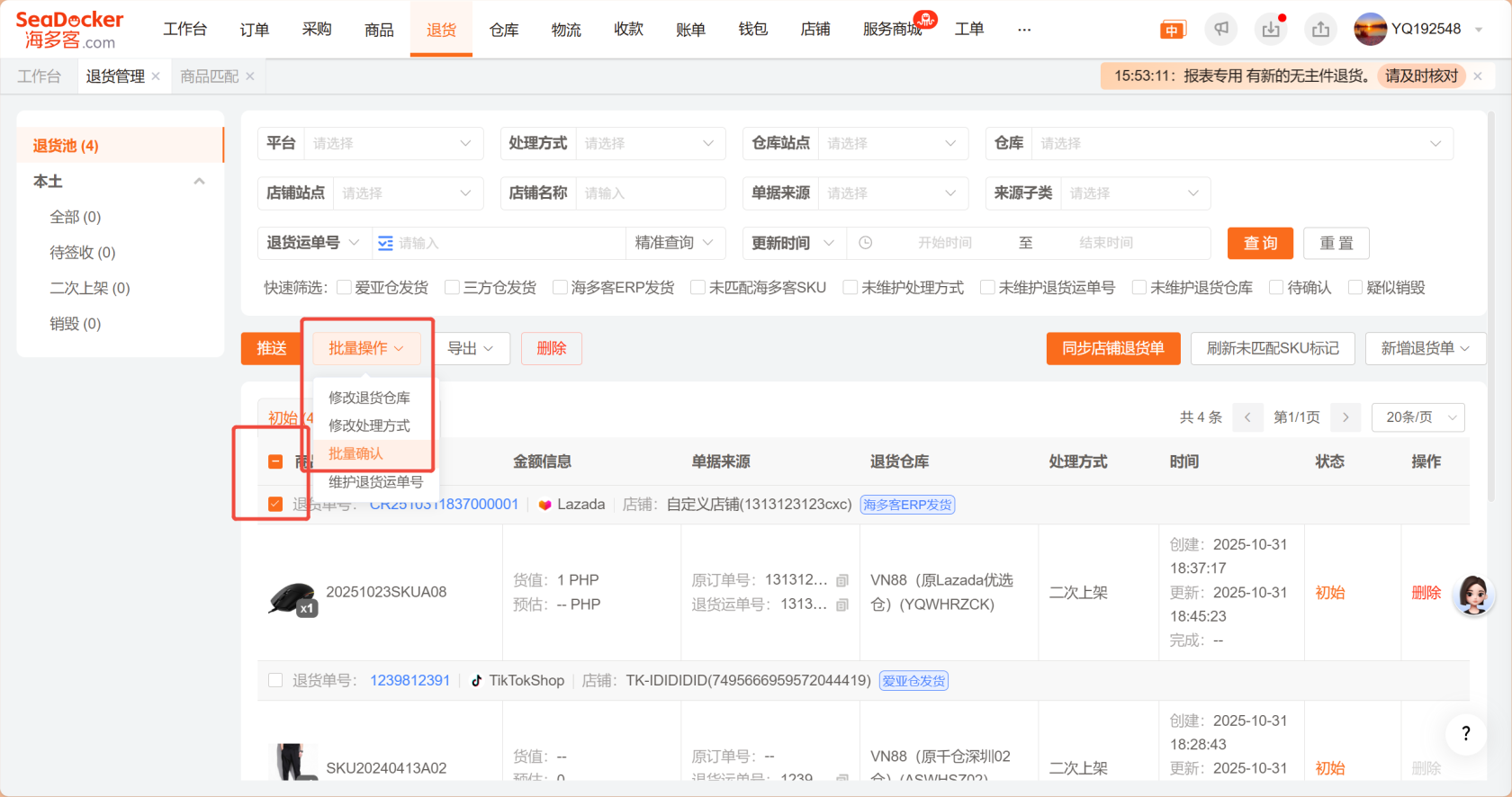
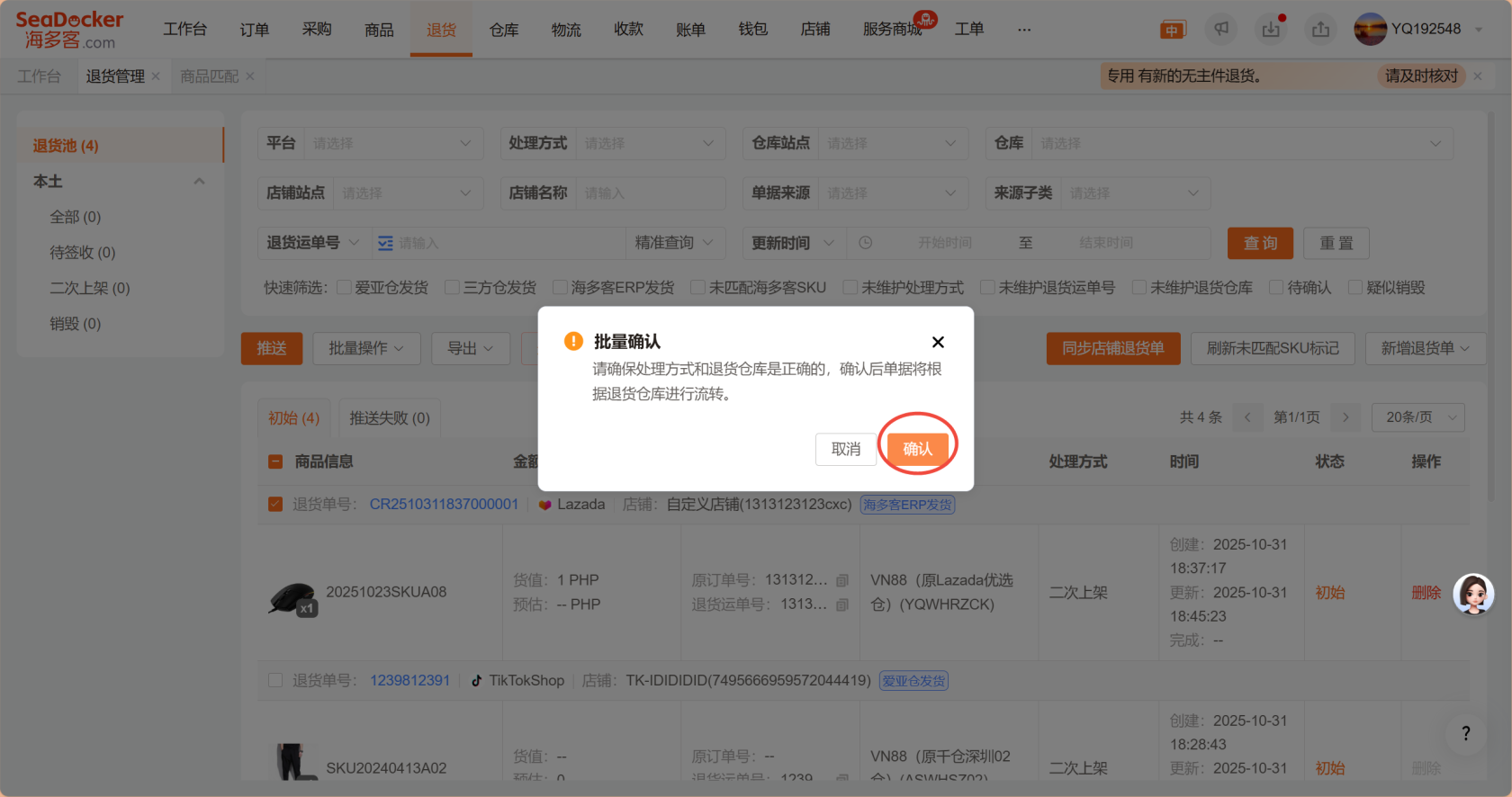
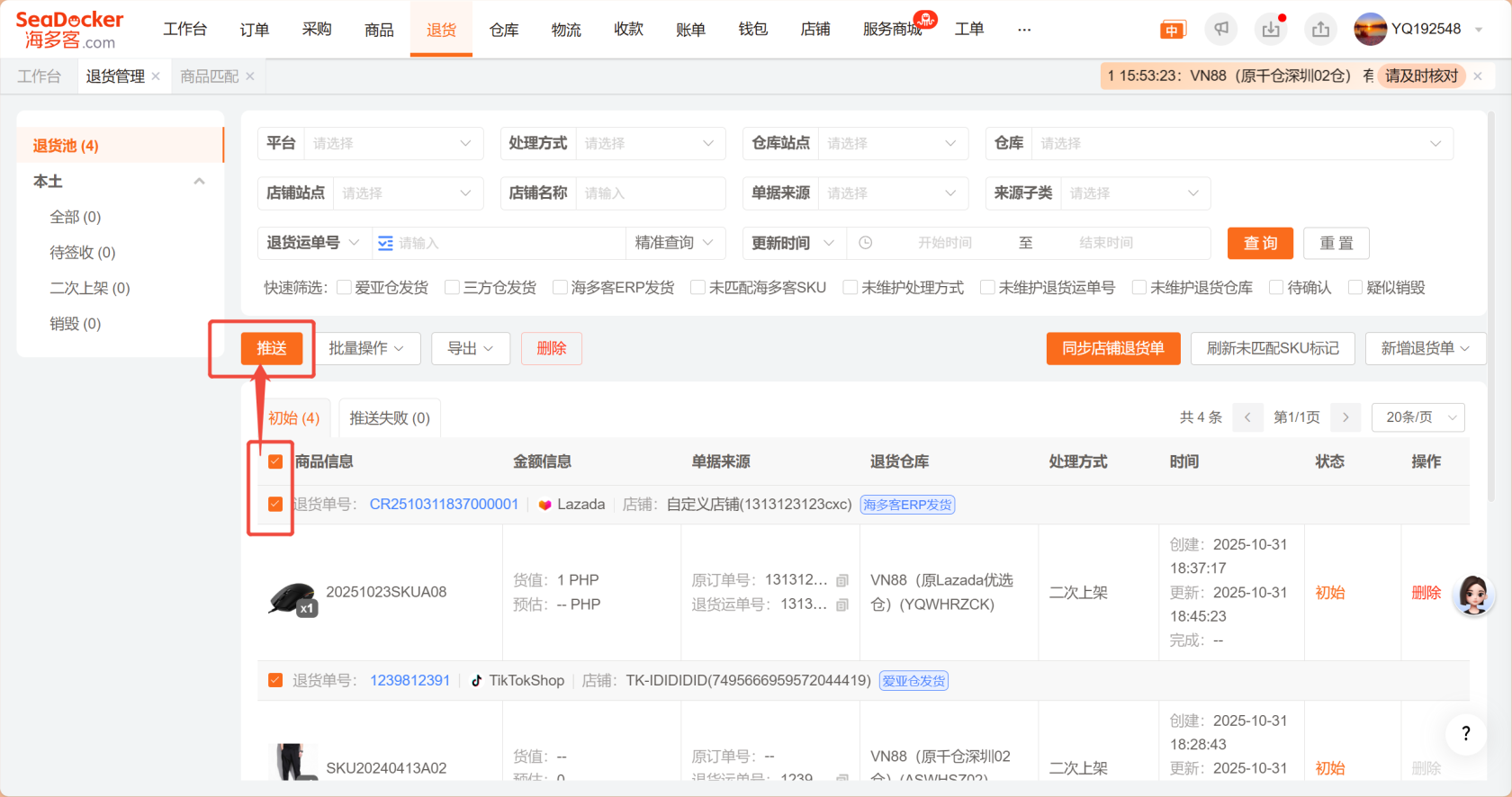

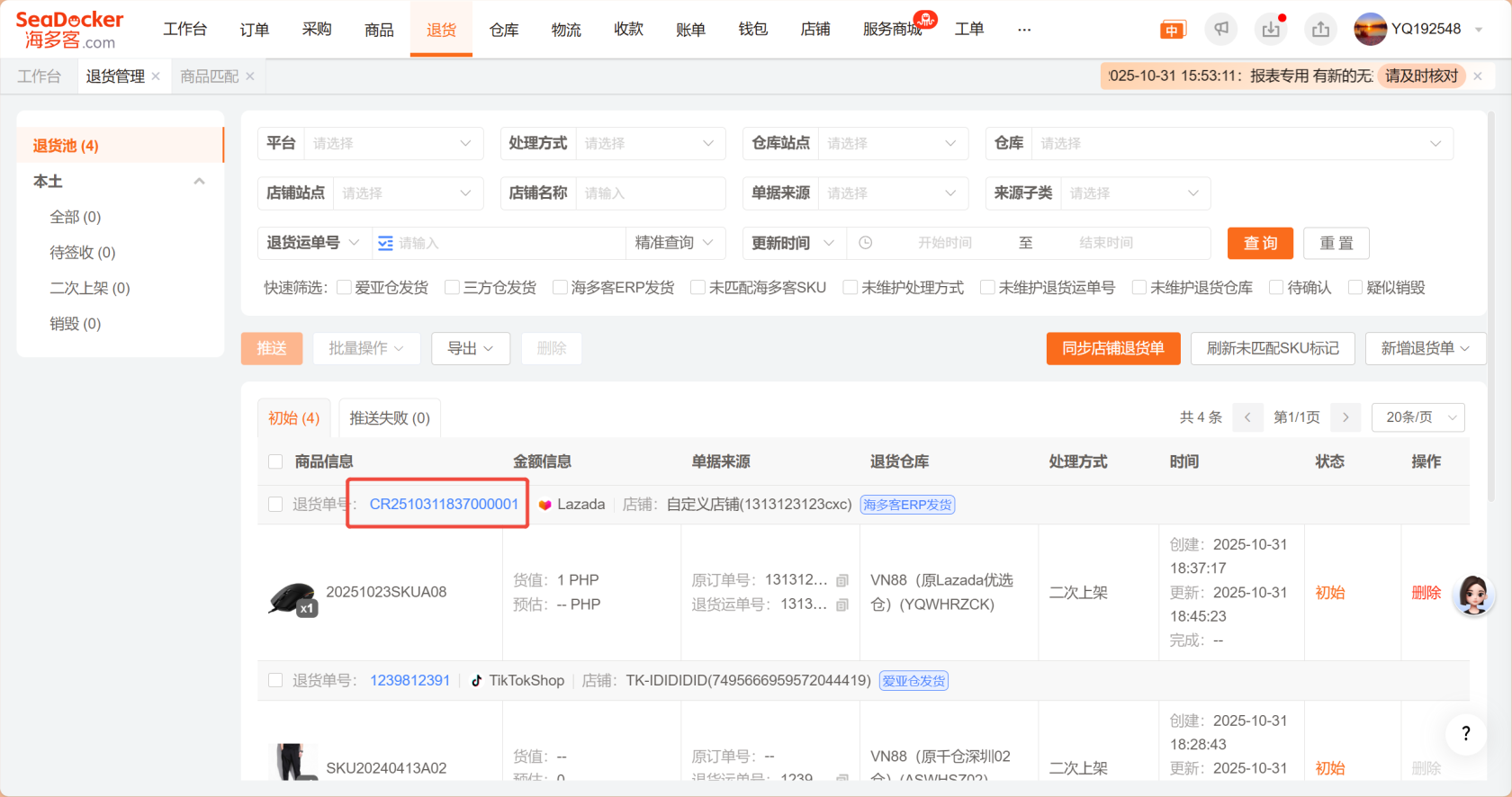
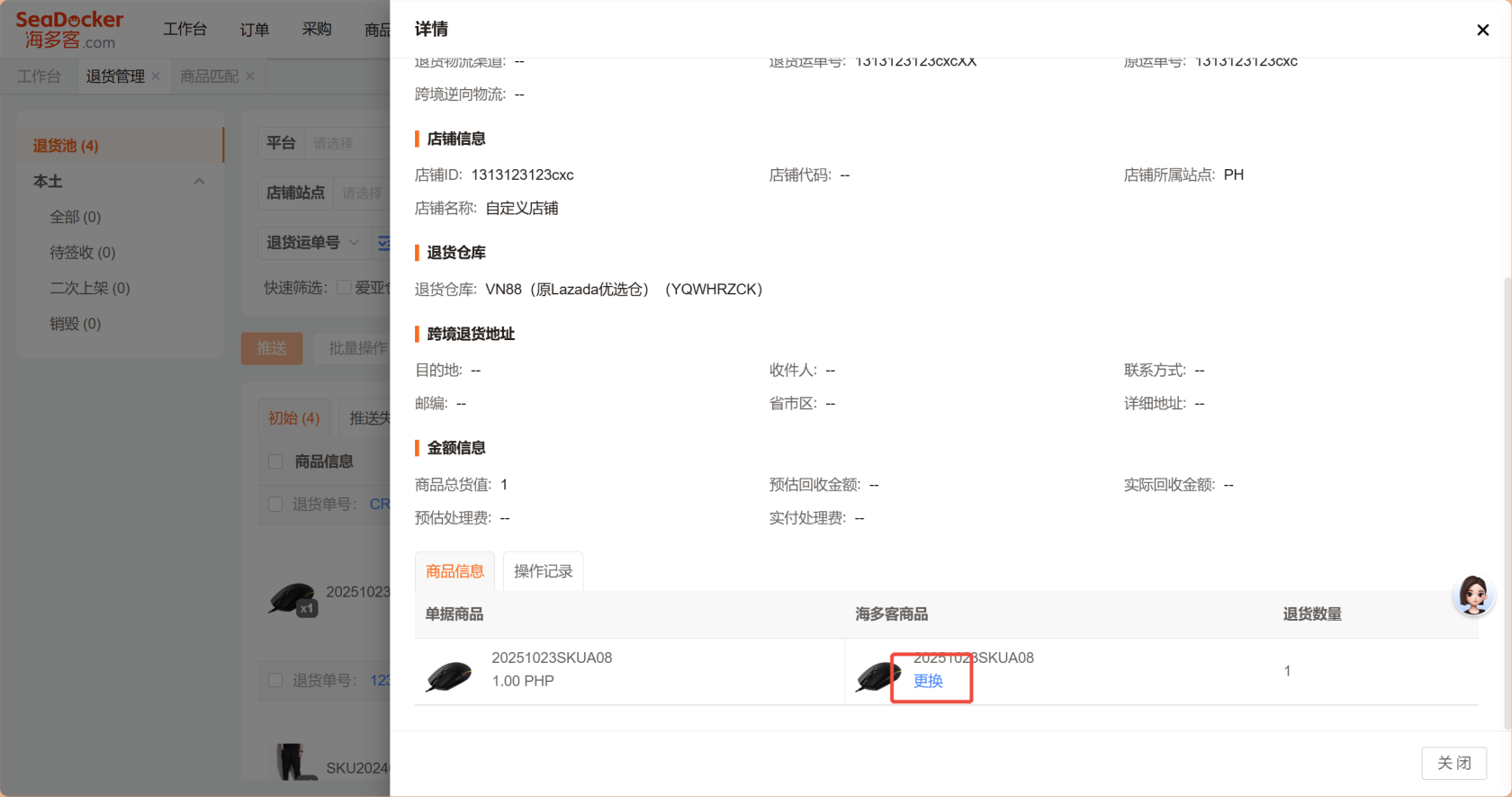

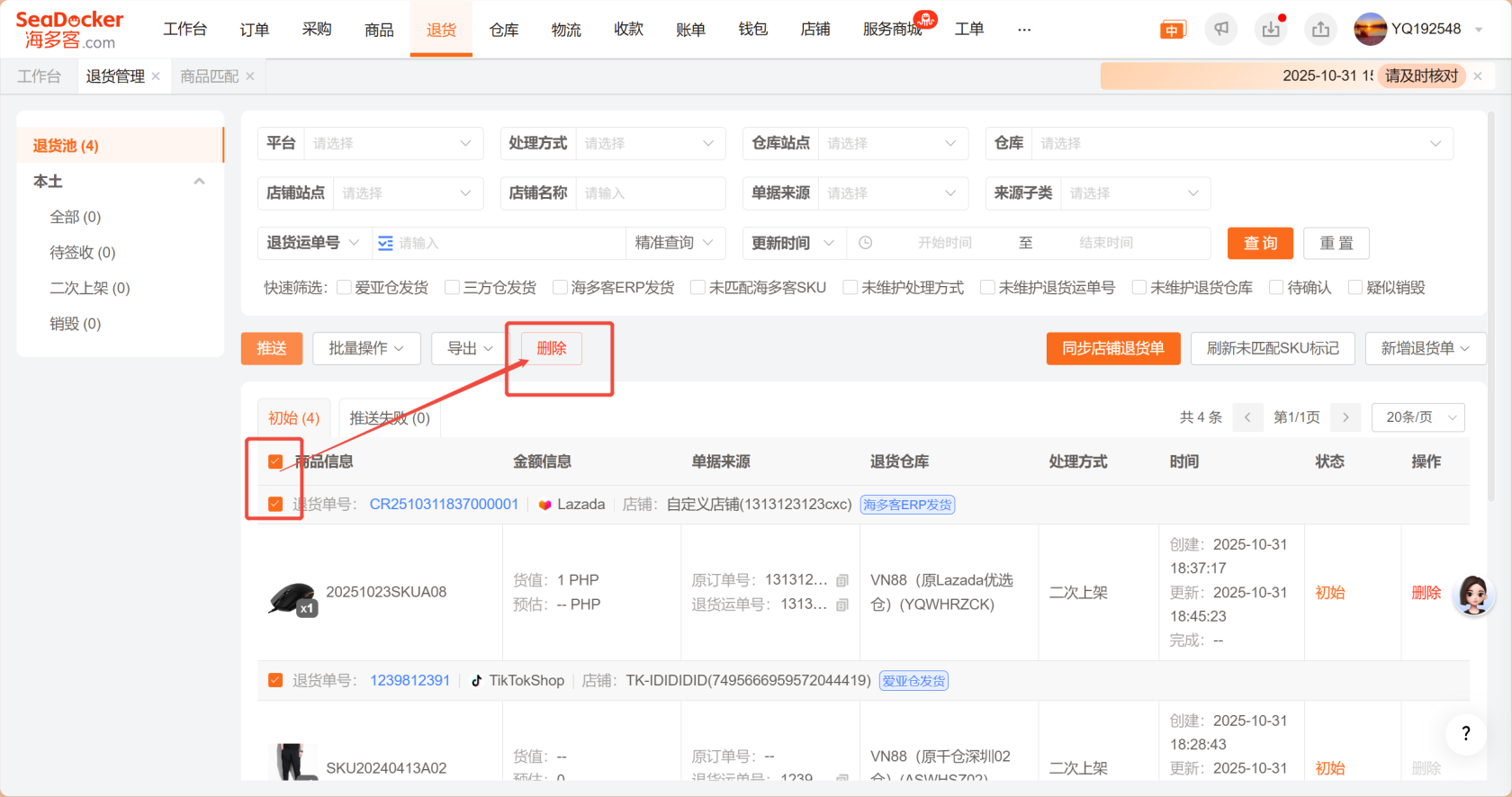
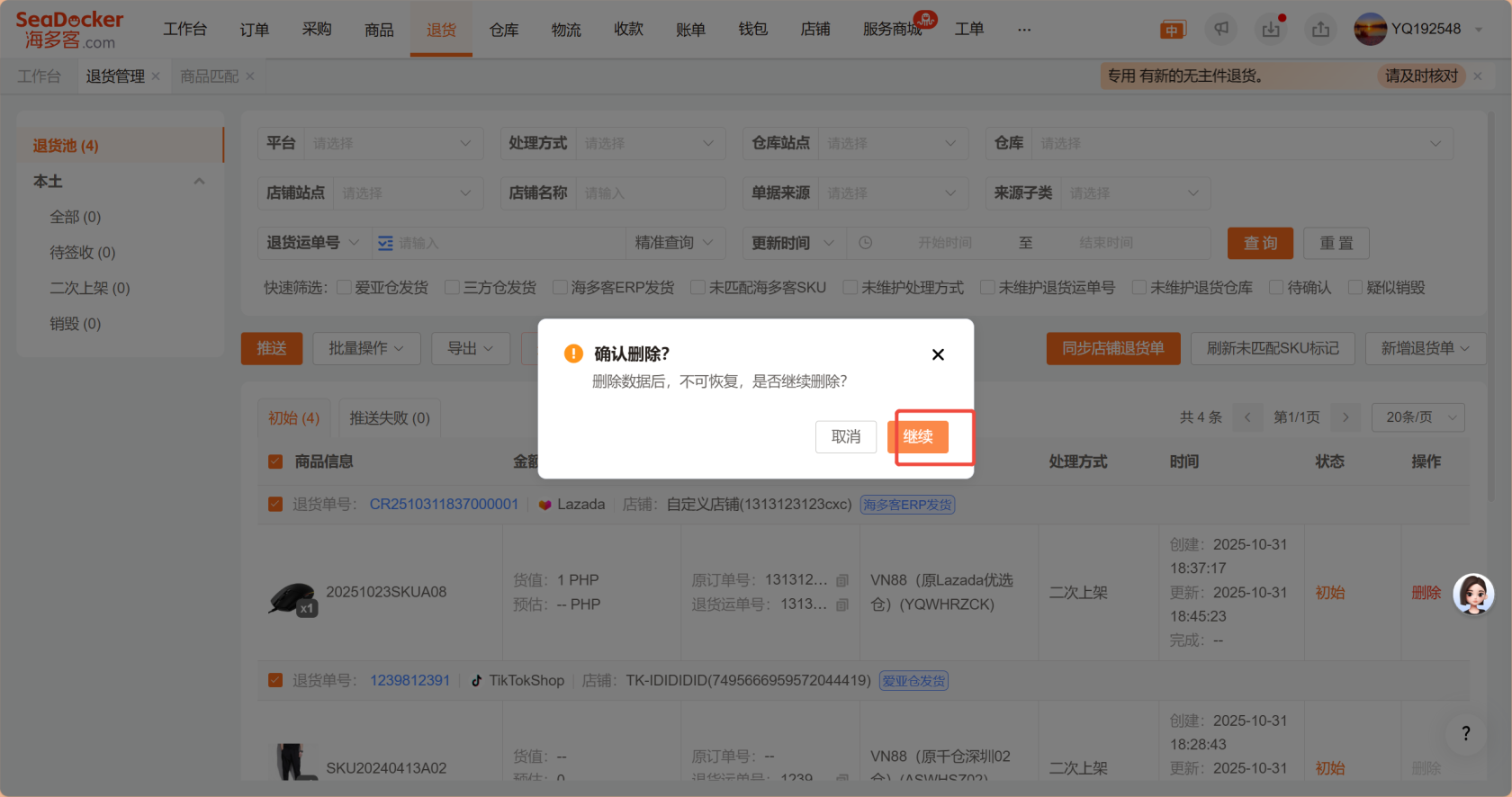
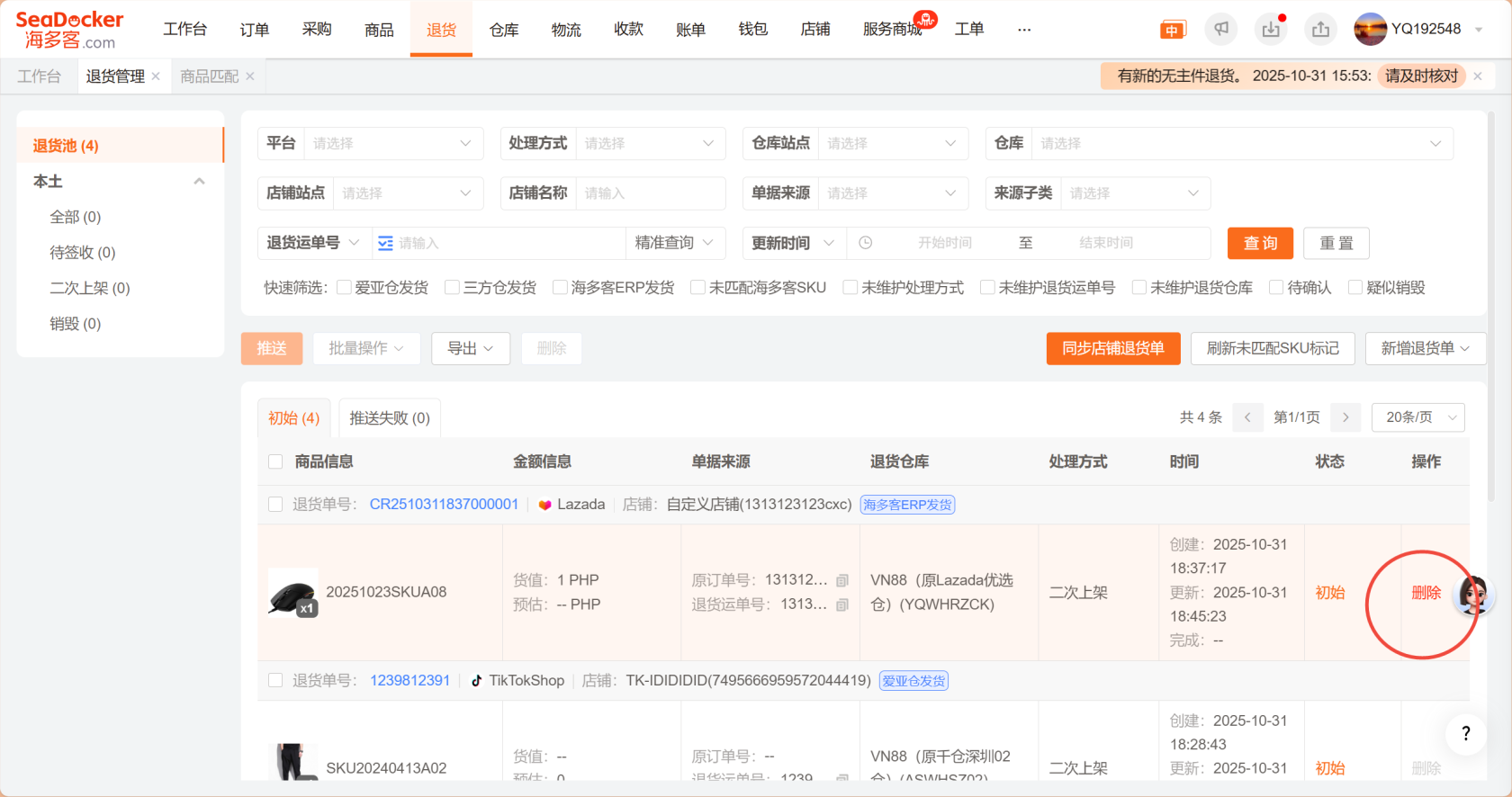
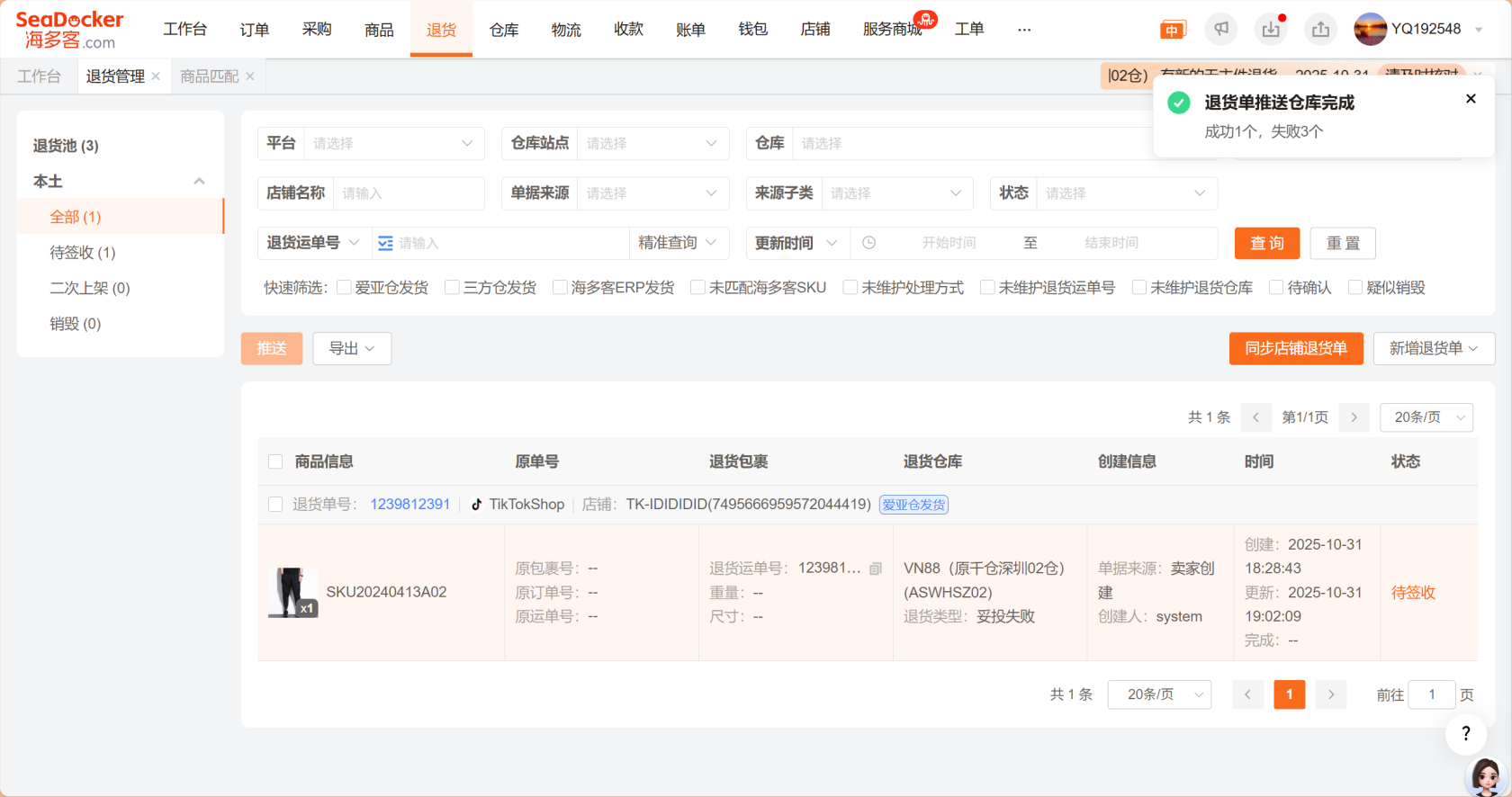
无评论